Schneider Electric SoMachine - Device Type Manager (DTM) Mode d'emploi
PDF
Herunterladen
Dokument
SoMachine EIO0000000674 04/2017 SoMachine Device Type Manager (DTM) Guide utilisateur EIO0000000674.10 04/2017 www.schneider-electric.com Le présent document comprend des descriptions générales et/ou des caractéristiques techniques des produits mentionnés. Il ne peut pas être utilisé pour définir ou déterminer l'adéquation ou la fiabilité de ces produits pour des applications utilisateur spécifiques. Il incombe à chaque utilisateur ou intégrateur de réaliser l'analyse de risques complète et appropriée, l'évaluation et le test des produits pour ce qui est de l'application à utiliser et de l'exécution de cette application. Ni la société Schneider Electric ni aucune de ses sociétés affiliées ou filiales ne peuvent être tenues pour responsables de la mauvaise utilisation des informations contenues dans le présent document. Si vous avez des suggestions, des améliorations ou des corrections à apporter à cette publication, veuillez nous en informer. Aucune partie de ce document ne peut être reproduite sous quelque forme ou par quelque moyen que ce soit, électronique, mécanique ou photocopie, sans autorisation préalable de Schneider Electric. Toutes les réglementations de sécurité pertinentes locales doivent être observées lors de l'installation et de l'utilisation de ce produit. Pour des raisons de sécurité et afin de garantir la conformité aux données système documentées, seul le fabricant est habilité à effectuer des réparations sur les composants. Lorsque des équipements sont utilisés pour des applications présentant des exigences techniques de sécurité, suivez les instructions appropriées. La non-utilisation du logiciel Schneider Electric ou d'un logiciel approuvé avec nos produits matériels peut entraîner des blessures, des dommages ou un fonctionnement incorrect. Le non-respect de cette consigne peut entraîner des lésions corporelles ou des dommages matériels. © 2017 Schneider Electric. Tous droits réservés. 2 EIO0000000674 04/2017 Table des matières Consignes de sécurité . . . . . . . . . . . . . . . . . . . . . . . . . . A propos de ce manuel. . . . . . . . . . . . . . . . . . . . . . . . . . Chapitre 1 FDT (Field Device Tool) / DTM (Device Type Manager) dans SoMachine . . . . . . . . . . . . . . . . . . . . . . . . . . . . . . . SoMachine en tant qu'application cadre FDT . . . . . . . . . . . . . . . . . . . Installation de DTM (Device Type Manager) . . . . . . . . . . . . . . . . . . . . Importation de DTM (Device Type Manager) . . . . . . . . . . . . . . . . . . . Options FDT . . . . . . . . . . . . . . . . . . . . . . . . . . . . . . . . . . . . . . . . . . . . Commandes de DTM . . . . . . . . . . . . . . . . . . . . . . . . . . . . . . . . . . . . . Fenêtre Modifier connexion . . . . . . . . . . . . . . . . . . . . . . . . . . . . . . . . . Menu Configuration avancée. . . . . . . . . . . . . . . . . . . . . . . . . . . . . . . . Equipements avec DTM (Device Type Manager) . . . . . . . . . . . . . . . . Compatibilité des projets SoMachine utilisant des équipements DTM Chapitre 2 Utilisation du DTM pour configurer des équipements sur CANopen . . . . . . . . . . . . . . . . . . . . . . . . . . . . . . . . . . . . 2.1 Vue d'ensemble . . . . . . . . . . . . . . . . . . . . . . . . . . . . . . . . . . . . . . . . . . Ajout d'un DTM CANopen . . . . . . . . . . . . . . . . . . . . . . . . . . . . . . . . . . 2.2 Création d'un îlot OTB avec un DTM. . . . . . . . . . . . . . . . . . . . . . . . . . Ajout et configuration d'un DTM OTB à interface CANopen . . . . . . . . Description fonctionnelle . . . . . . . . . . . . . . . . . . . . . . . . . . . . . . . . . . . 2.3 Création d'une configuration d'E/S distribuées TM5/TM7 avec un DTM Ajout et configuration d'une interface CANopen TM5/TM7 . . . . . . . . . Ajout d'extensions TM5/TM7 . . . . . . . . . . . . . . . . . . . . . . . . . . . . . . . . 2.4 Création d'un îlot OTB avec un DTM. . . . . . . . . . . . . . . . . . . . . . . . . . Ajout et configuration d'une unité avec DTM via CANopen. . . . . . . . . 2.5 Connectivité des DTM CANopen. . . . . . . . . . . . . . . . . . . . . . . . . . . . . Exécution d'une commande DTM en ligne DTM sur CANopen. . . . . . Chapitre 3 Utilisation de DTM pour configurer des équipements sur Modbus SL . . . . . . . . . . . . . . . . . . . . . . . . . . . . . . . . . . . Ajout du gestionnaire de ligne série Modbus. . . . . . . . . . . . . . . . . . . . Ajout et création d'une interface d'équipement avec DTM via Modbus SL . . . . . . . . . . . . . . . . . . . . . . . . . . . . . . . . . . . . . . . . . . . . . . . . . . . . EIO0000000674 04/2017 5 9 15 16 17 18 23 26 28 30 32 35 37 38 38 41 42 46 47 48 51 53 53 57 57 59 60 61 3 Chapitre 4 Utilisation de DTM pour configurer des équipements sur Modbus TCP ou sur EtherNet/IP . . . . . . . . . . . . . . . . . . . Ajout d'un DTM Modbus TCP ou EtherNet/IP . . . . . . . . . . . . . . . . . . . Connectivité des DTM Modbus TCP et EtherNet/IP . . . . . . . . . . . . . . Ajout et configuration d'un équipement avec DTM via Modbus TCP . . Ajout et configuration d'un équipement avec le gestionnaire DTM via EtherNet/IP. . . . . . . . . . . . . . . . . . . . . . . . . . . . . . . . . . . . . . . . . . . . . . Glossaire . . . . . . . . . . . . . . . . . . . . . . . . . . . . . . . . . . . . . . . . . Index . . . . . . . . . . . . . . . . . . . . . . . . . . . . . . . . . . . . . . . . . 4 65 66 68 70 73 77 83 EIO0000000674 04/2017 Consignes de sécurité Informations importantes AVIS Lisez attentivement ces instructions et examinez le matériel pour vous familiariser avec l'appareil avant de tenter de l'installer, de le faire fonctionner, de le réparer ou d'assurer sa maintenance. Les messages spéciaux suivants que vous trouverez dans cette documentation ou sur l'appareil ont pour but de vous mettre en garde contre des risques potentiels ou d'attirer votre attention sur des informations qui clarifient ou simplifient une procédure. EIO0000000674 04/2017 5 REMARQUE IMPORTANTE L'installation, l'utilisation, la réparation et la maintenance des équipements électriques doivent être assurées par du personnel qualifié uniquement. Schneider Electric décline toute responsabilité quant aux conséquences de l'utilisation de ce matériel. Une personne qualifiée est une personne disposant de compétences et de connaissances dans le domaine de la construction, du fonctionnement et de l'installation des équipements électriques, et ayant suivi une formation en sécurité leur permettant d'identifier et d'éviter les risques encourus. AVANT DE COMMENCER N'utilisez pas ce produit sur les machines non pourvues de protection efficace du point de fonctionnement. L'absence de ce type de protection sur une machine présente un risque de blessures graves pour l'opérateur. AVERTISSEMENT EQUIPEMENT NON PROTEGE N'utilisez pas ce logiciel ni les automatismes associés sur des appareils non équipés de protection du point de fonctionnement. N'accédez pas aux machines pendant leur fonctionnement. Le non-respect de ces instructions peut provoquer la mort, des blessures graves ou des dommages matériels. Cet automatisme et le logiciel associé permettent de commander des processus industriels divers. Le type ou le modèle d'automatisme approprié pour chaque application dépendra de facteurs tels que la fonction de commande requise, le degré de protection exigé, les méthodes de production, des conditions inhabituelles, la législation, etc. Dans certaines applications, plusieurs processeurs seront nécessaires, notamment lorsque la redondance de sauvegarde est requise. Vous seul, en tant que constructeur de machine ou intégrateur de système, pouvez connaître toutes les conditions et facteurs présents lors de la configuration, de l'exploitation et de la maintenance de la machine, et êtes donc en mesure de déterminer les équipements automatisés, ainsi que les sécurités et verrouillages associés qui peuvent être utilisés correctement. Lors du choix de l'automatisme et du système de commande, ainsi que du logiciel associé pour une application particulière, vous devez respecter les normes et réglementations locales et nationales en vigueur. Le document National Safety Council's Accident Prevention Manual (reconnu aux Etats-Unis) fournit également de nombreuses informations utiles. Dans certaines applications, telles que les machines d'emballage, une protection supplémentaire, comme celle du point de fonctionnement, doit être fournie pour l'opérateur. Elle est nécessaire si les mains ou d'autres parties du corps de l'opérateur peuvent entrer dans la zone de point de pincement ou d'autres zones dangereuses, risquant ainsi de provoquer des blessures graves. Les produits logiciels seuls, ne peuvent en aucun cas protéger les opérateurs contre d'éventuelles blessures. C'est pourquoi le logiciel ne doit pas remplacer la protection de point de fonctionnement ou s'y substituer. 6 EIO0000000674 04/2017 Avant de mettre l'équipement en service, assurez-vous que les dispositifs de sécurité et de verrouillage mécaniques et/ou électriques appropriés liés à la protection du point de fonctionnement ont été installés et sont opérationnels. Tous les dispositifs de sécurité et de verrouillage liés à la protection du point de fonctionnement doivent être coordonnés avec la programmation des équipements et logiciels d'automatisation associés. NOTE : La coordination des dispositifs de sécurité et de verrouillage mécaniques/électriques du point de fonctionnement n'entre pas dans le cadre de cette bibliothèque de blocs fonction, du Guide utilisateur système ou de toute autre mise en œuvre référencée dans la documentation. DEMARRAGE ET TEST Avant toute utilisation de l'équipement de commande électrique et des automatismes en vue d'un fonctionnement normal après installation, un technicien qualifié doit procéder à un test de démarrage afin de vérifier que l'équipement fonctionne correctement. Il est essentiel de planifier une telle vérification et d'accorder suffisamment de temps pour la réalisation de ce test dans sa totalité. AVERTISSEMENT RISQUES INHERENTS AU FONCTIONNEMENT DE L'EQUIPEMENT Assurez-vous que toutes les procédures d'installation et de configuration ont été respectées. Avant de réaliser les tests de fonctionnement, retirez tous les blocs ou autres cales temporaires utilisés pour le transport de tous les dispositifs composant le système. Enlevez les outils, les instruments de mesure et les débris éventuels présents sur l'équipement. Le non-respect de ces instructions peut provoquer la mort, des blessures graves ou des dommages matériels. Effectuez tous les tests de démarrage recommandés dans la documentation de l'équipement. Conservez toute la documentation de l'équipement pour référence ultérieure. Les tests logiciels doivent être réalisés à la fois en environnement simulé et réel. Vérifiez que le système entier est exempt de tout court-circuit et mise à la terre temporaire non installée conformément aux réglementations locales (conformément au National Electrical Code des Etats-Unis, par exemple). Si des tests diélectriques sont nécessaires, suivez les recommandations figurant dans la documentation de l'équipement afin d'éviter de l'endommager accidentellement. Avant de mettre l'équipement sous tension : Enlevez les outils, les instruments de mesure et les débris éventuels présents sur l'équipement. Fermez le capot du boîtier de l'équipement. Retirez toutes les mises à la terre temporaires des câbles d'alimentation entrants. Effectuez tous les tests de démarrage recommandés par le fabricant. EIO0000000674 04/2017 7 FONCTIONNEMENT ET REGLAGES Les précautions suivantes sont extraites du document NEMA Standards Publication ICS 7.1-1995 (la version anglaise prévaut) : Malgré le soin apporté à la conception et à la fabrication de l'équipement ou au choix et à l'évaluation des composants, des risques subsistent en cas d'utilisation inappropriée de l'équipement. Il arrive parfois que l'équipement soit déréglé accidentellement, entraînant ainsi un fonctionnement non satisfaisant ou non sécurisé. Respectez toujours les instructions du fabricant pour effectuer les réglages fonctionnels. Les personnes ayant accès à ces réglages doivent connaître les instructions du fabricant de l'équipement et les machines utilisées avec l'équipement électrique. Seuls ces réglages fonctionnels, requis par l'opérateur, doivent lui être accessibles. L'accès aux autres commandes doit être limité afin d'empêcher les changements non autorisés des caractéristiques de fonctionnement. 8 EIO0000000674 04/2017 A propos de ce manuel Présentation Objectif du document Ce manuel est un récapitulatif des normes FDT/ DTM qui explique comment définir des équipements configurés avec des DTM en association avec SoMachine. Ce document vous aidera à installer des DTM dans SoMachine et à accéder à ces DTM. Pour des informations spécifiques sur les DTM, chaque DTM comporte son propre système d'aide en ligne. Champ d'application Ce document a été actualisé pour le lancement de SoMachine V4.3. Les caractéristiques techniques des équipements décrits dans ce document sont également fournies en ligne. Pour accéder à ces informations en ligne : Etape Action 1 Accédez à la page d'accueil de Schneider Electric www.schneider-electric.com. 2 Dans la zone Search, saisissez la référence d'un produit ou le nom d'une gamme de produits. N'insérez pas d'espaces dans la référence ou la gamme de produits. Pour obtenir des informations sur un ensemble de modules similaires, utilisez des astérisques (*). 3 Si vous avez saisi une référence, accédez aux résultats de recherche Fiches produit et cliquez sur la référence qui vous intéresse. Si vous avez saisi une gamme de produits, accédez aux résultats de recherche Product Ranges et cliquez sur la gamme de produits qui vous intéresse. 4 Si plusieurs références s'affichent dans les résultats de recherche Products, cliquez sur la référence qui vous intéresse. 5 Selon la taille de l'écran, vous serez peut-être amené à faire défiler la page pour consulter la fiche technique. 6 Pour enregistrer ou imprimer une fiche technique au format .pdf, cliquez sur Download XXX product datasheet. Les caractéristiques présentées dans ce manuel devraient être identiques à celles fournies en ligne. Toutefois, en application de notre politique d'amélioration continue, nous pouvons être amenés à réviser le contenu du document afin de le rendre plus clair et plus précis. Si vous constatez une différence entre le manuel et les informations fournies en ligne, utilisez ces dernières en priorité. EIO0000000674 04/2017 9 Document(s) à consulter Titre de documentation Référence SoMachine - Guide de programmation EIO0000000067 (ENG) EIO0000000069 (FRE) EIO0000000068 (GER) EIO0000000071 (SPA) EIO0000000070 (ITA) EIO0000000072 (CHS) Ethernet industriel SoMachine - Guide de l'utilisateur EIO0000002215 (ENG) EIO0000002216 (FRE) EIO0000002217 (GER) EIO0000002218 (SPA) EIO0000002219 (ITA) EIO0000002220 (CHS) Vous pouvez télécharger ces publications et autres informations techniques depuis notre site web à l'adresse : http://www.schneider-electric.com/en/download 10 EIO0000000674 04/2017 Information spécifique au produit AVERTISSEMENT PERTE DE CONTROLE Le concepteur d'un système de commande doit envisager les modes de défaillance possibles des chemins de commande et, pour certaines fonctions de commande critiques, prévoir un moyen d'atteindre un état sécurisé en cas de défaillance d'un chemin, et après cette défaillance. Par exemple, l'arrêt d'urgence, l'arrêt en cas de surcourse, la coupure de courant et le redémarrage sont des fonctions de commande cruciales. Des canaux de commande séparés ou redondants doivent être prévus pour les fonctions de commande critiques. Les chemins de commande système peuvent inclure les liaisons de communication. Soyez particulièrement attentif aux implications des retards de transmission imprévus ou des pannes de liaison. Respectez toutes les réglementations de prévention des accidents ainsi que les consignes de sécurité locales.1 Chaque implémentation de cet équipement doit être testée individuellement et entièrement pour s'assurer du fonctionnement correct avant la mise en service. Le non-respect de ces instructions peut provoquer la mort, des blessures graves ou des dommages matériels. 1 Pour plus d'informations, consultez le document NEMA ICS 1.1 (dernière édition), « Safety Guidelines for the Application, Installation, and Maintenance of Solid State Control » (Directives de sécurité pour l'application, l'installation et la maintenance de commande statique) et le document NEMA ICS 7.1 (dernière édition), « Safety Standards for Construction and Guide for Selection, Installation, and Operation of Adjustable-Speed Drive Systems » (Normes de sécurité relatives à la construction et manuel de sélection, installation et opération de variateurs de vitesse) ou son équivalent en vigueur dans votre pays. AVERTISSEMENT FONCTIONNEMENT IMPREVU DE L’EQUIPEMENT N'utilisez que le logiciel approuvé par Schneider Electric pour faire fonctionner cet équipement. Mettez à jour votre programme d'application chaque fois que vous modifiez la configuration matérielle physique. Le non-respect de ces instructions peut provoquer la mort, des blessures graves ou des dommages matériels. EIO0000000674 04/2017 11 Terminologie utilisée dans les normes Les termes techniques, la terminologie, les symboles et les descriptions correspondantes employés dans ce manuel ou figurant dans ou sur les produits proviennent généralement des normes internationales. Dans les domaines des systèmes de sécurité fonctionnelle, des variateurs et de l'automatisme en général, les termes employés sont sécurité, fonction de sécurité, état sécurisé, défaut, réinitialisation du défaut, dysfonctionnement, panne, erreur, message d'erreur, dangereux, etc. Entre autres, les normes concernées sont les suivantes : 12 Norme Description EN 61131-2:2007 Automates programmables - Partie 2 : exigences et essais des équipements ISO 13849-1:2008 Sécurité des machines - Parties des systèmes de commande relatives à la sécurité Principes généraux de conception EN 61496-1:2013 Sécurité des machines - Équipements de protection électro-sensibles Partie 1 : prescriptions générales et essais ISO 12100:2010 Sécurité des machines - Principes généraux de conception - Appréciation du risque et réduction du risque EN 60204-1:2006 Sécurité des machines - Équipement électrique des machines - Partie 1 : règles générales EN 1088:2008 ISO 14119:2013 Sécurité des machines - Dispositifs de verrouillage associés à des protecteurs Principes de conception et de choix ISO 13850:2006 Sécurité des machines - Fonction d'arrêt d'urgence - Principes de conception EN/IEC 62061:2005 Sécurité des machines - Sécurité fonctionnelle des systèmes de commande électrique, électronique et électronique programmable relatifs à la sécurité IEC 61508-1:2010 Sécurité fonctionnelle des systèmes électriques/électroniques/électroniques programmables relatifs à la sécurité - Exigences générales IEC 61508-2:2010 Sécurité fonctionnelle des systèmes électriques/électroniques/électroniques programmables relatifs à la sécurité - Exigences pour les systèmes électriques/électroniques/électroniques programmables relatifs à la sécurité IEC 61508-3:2010 Sécurité fonctionnelle des systèmes électriques/électroniques/électroniques programmables relatifs à la sécurité - Exigences concernant les logiciels IEC 61784-3:2008 Communications numériques pour les systèmes de mesure et de commande - Bus de terrain de sécurité fonctionnelle 2006/42/EC Directive Machines 2014/30/EU Directive sur la compatibilité électromagnétique 2014/35/EU Directive sur les basses tensions EIO0000000674 04/2017 De plus, des termes peuvent être utilisés dans le présent document car ils proviennent d'autres normes telles que : Norme Description Série IEC 60034 Machines électriques rotatives Série IEC 61800 Entraînements électriques de puissance à vitesse variable Série IEC 61158 Communications numériques pour les systèmes de mesure et de commande Bus de terrain utilisés dans les systèmes de commande industriels Enfin, le terme zone de fonctionnement utilisé dans le contexte de la description de dangers spécifiques a la même signification que les termes zone dangereuse ou zone de danger employés dans la directive Machines (2006/42/EC) et la norme ISO 12100:2010. NOTE : Les normes susmentionnées peuvent s'appliquer ou pas aux produits cités dans la présente documentation. Pour plus d'informations sur chacune des normes applicables aux produits décrits dans le présent document, consultez les tableaux de caractéristiques de ces références de produit. EIO0000000674 04/2017 13 14 EIO0000000674 04/2017 SoMachine FDT (Field Device Tool) / DTM (Device Type Manager) dans SoMachine EIO0000000674 04/2017 Chapitre 1 FDT (Field Device Tool) / DTM (Device Type Manager) dans SoMachine FDT (Field Device Tool) / DTM (Device Type Manager) dans SoMachine Présentation Ce chapitre fournit des informations sur l'utilisation de FDT/DTM dans SoMachine. Contenu de ce chapitre Ce chapitre contient les sujets suivants : Sujet Page SoMachine en tant qu'application cadre FDT 16 Installation de DTM (Device Type Manager) 17 Importation de DTM (Device Type Manager) 18 Options FDT 23 Commandes de DTM 26 Fenêtre Modifier connexion 28 Menu Configuration avancée 30 Equipements avec DTM (Device Type Manager) 32 Compatibilité des projets SoMachine utilisant des équipements DTM 35 EIO0000000674 04/2017 15 FDT (Field Device Tool) / DTM (Device Type Manager) dans SoMachine SoMachine en tant qu'application cadre FDT Présentation FDT/DTM est un concept indépendant des fabricants qui permet le paramétrage d'équipements de terrain provenant de différents fournisseurs en utilisant un seul programme dans la technologie d'automatisation. SoMachine est une application cadre FDT pour bus de terrain favoris. NOTE : L'utilisation de DTM tiers n'est pas traitée dans ce document. Si vous souhaitez en utiliser un avec le logiciel SoMachine, contactez votre agent Schneider Electric local. Concept du FDT avec SoMachine Le standard FDT permet de définir les interfaces entre des composants logiciels spécifiques des équipements (DTM) et SoMachine. La version actuelle de FDT est axée sur l'ingénierie, la mise en service, le diagnostic et la documentation de systèmes de contrôle fondés sur des bus de terrain. 16 EIO0000000674 04/2017 FDT (Field Device Tool) / DTM (Device Type Manager) dans SoMachine Installation de DTM (Device Type Manager) Présentation Le composant logiciel d'un équipement est appelé DTM (Device Type Manager, gestionnaire de type d'équipement) ; il est fourni avec l'équipement par le fabricant. L'installation de DTM dans SoMachine s'effectue en deux étapes : Installez les DTM sur l'ordinateur avec SoMachine. Ceci permet à SoMachine de détecter les DTM. Importation des DTM dans le Référentiel d'équipements de SoMachine. Installation des DTM sur l'ordinateur Le logiciel SoMachine inclut un jeu élémentaire de DTM, qui peut être installé en même temps que le logiciel SoMachine par le gestionnaire de configuration SoMachine. Vous pouvez télécharger d'autres DTM Schneider Electric à partir du site www.schneiderelectric.com. Pour installer des DTM tiers sur votre ordinateur, contactez votre fournisseur de DTM. NOTE : Les DTM sont installés/désinstallés sur l'ordinateur qui exécute SoMachine et ils sont accessibles dans Windows via Start → Control Panel → Add or Remove Programs. Désinstallation des DTM sur l'ordinateur Si vous avez installé un DTM à l'aide du gestionnaire de configuration SoMachine, vous devez utiliser le gestionnaire de configuration SoMachine pour le désinstaller. Si vous avez installé un DTM autrement qu'à l'aide du gestionnaire de configuration SoMachine, vous devez utiliser la fenêtre Démarrer → Panneau de configuration → Ajout/Suppression de programmes pour le désinstaller. EIO0000000674 04/2017 17 FDT (Field Device Tool) / DTM (Device Type Manager) dans SoMachine Importation de DTM (Device Type Manager) Présentation NOTE : Les DTM installés à l'aide du gestionnaire de configuration SoMachine sont importés automatiquement dans SoMachine. Vous avez le choix entre 3 méthodes pour importer des DTM dans SoMachine : Référentiel de DTM pour importer les DTM officiellement pris en charge par SoMachine Référentiel de DTM pour DTM tiers : pour importer d'autres DTM Schneider Electric et tiers (voir la remarque ci-dessous) Le Référentiel d’équipements pour importer tous les DTM (l'opération peut prendre beaucoup de temps si de nombreux DTM sont installés sur l'ordinateur car il n'y a pas de filtre pour la détection des DTM). NOTE : Si vous souhaitez utiliser un DTM de fabricant tiers avec le logiciel SoMachine, contactez votre agent Schneider Electric local. Importation de DTM dans SoMachine avec le référentiel de DTM NOTE : Lors de la première ouverture de SoMachine Logic Builder, le Référentiel de DTM s'affiche automatiquement si des DTM sont installés sur l'ordinateur et pas encore importés dans le Référentiel d'équipements. Le Référentiel de DTM est également accessible à partir de SoMachine Central (voir SoMachine Central, Guide utilisateur). Le tableau suivant explique comment importer des DTM dans SoMachine à partir de la liste Référentiel de DTM : Etape 1 18 Action Dans la barre de menus, sélectionnez Outils → Référentiel de DTM. Résultat :La fenêtre Référentiel de DTM apparaît. EIO0000000674 04/2017 FDT (Field Device Tool) / DTM (Device Type Manager) dans SoMachine Etape 2 Action Sélectionnez les DTM à importer vers le Référentiel d'équipements : Description de la fenêtre : Scrutation : Si cette option n'est pas sélectionnée, le DTM ne sera pas importé dans le Référentiel d'équipements. DTM : Nom du DTM. Version : Version du DTM installé sur le PC. Etat : Non importé : Le DTM n'est pas importé dans le Référentiel d'équipements. Importé : Le DTM est importé dans le Référentiel d'équipements. Mise à jour requise : Le DTM doit être mis à jour. Ignorer à l'avenir : Si cette case est cochée, ce DTM n'apparaîtra plus dans les appels suivants du Référentiel de DTM. Inclure les DTM déjà importés dans le référentiel d'équipements : Si cette case est cochée, les DTM déjà importés dans le Référentiel d'équipements sont affichés. Rechercher les nouvelles versions de DTM au démarrage de Logic Builder : Si cette option est activée et qu'il n'y a pas de nouvelles versions de DTM, elle provoque le lancement automatique du Référentiel de DTM au démarrage de SoMachine Logic Builder. EIO0000000674 04/2017 19 FDT (Field Device Tool) / DTM (Device Type Manager) dans SoMachine Etape Action 3 Cliquez sur Importer les DTM sélectionnés. Résultat : La fenêtre Installer DTM apparaît. Le PC est exploré pour détecter les DTM installés et enregistrés sur le PC. Tous les DTM officiellement pris en charge par SoMachine qui sont détectés comme étant installés et enregistrés sur le PC sont répertoriés. 4 Attendez la fin de la scrutation. Résultat : Tous les DTM officiellement pris en charge par SoMachine qui sont actuellement installés et enregistrés sur le PC sont affichés : 5 Cliquez sur OK. Résultat : Les DTM sélectionnés sont importés et désormais disponibles dans la fenêtre Référentiel d'équipements et dans le Catalogue de matériels. NOTE : Les DTM importés sont disponibles pour tous les projets existants et futurs. 20 EIO0000000674 04/2017 FDT (Field Device Tool) / DTM (Device Type Manager) dans SoMachine Importation de DTM dans SoMachine avec le référentiel d'équipements Le tableau suivant explique comment importer des DTM dans SoMachine à partir de la liste Référentiel d'équipements : Etape Action 1 Lancez SoMachine Logic Builder. 2 Dans la barre de menu, sélectionnez Outils → Référentiel d'équipements. Résultat : La fenêtre Référentiel d'équipements apparaît. 3 Cliquez sur Installer DTM. Résultat : La fenêtre Installer DTM apparaît. Le PC est exploré pour détecter les DTM installés et enregistrés sur le PC. Tous les DTM qui sont détectés comme étant installés et enregistrés sur le PC sont répertoriés. 4 Attendez la fin de la scrutation. Résultat : Tous les DTM actuellement installés et enregistrés sur l'ordinateur sont affichés : 5 Cliquez sur OK. Résultat : Les DTM sélectionnés sont importés et désormais disponibles dans la fenêtre Référentiel d’appareils et dans le Catalogue de matériels. 6 Cliquez sur Fermer. NOTE : Pour plus d'informations, reportez-vous à la rubrique Référentiel d’équipements (voir SoMachine, Commandes de menu, Aide en ligne). Les DTM importés sont disponibles pour tous les projets existants et futurs. EIO0000000674 04/2017 21 FDT (Field Device Tool) / DTM (Device Type Manager) dans SoMachine Importation de DTM tiers dans SoMachine avec le Référentiel de DTM Le tableau suivant explique comment importer des DTM tiers dans SoMachine : Etape Action 1 Dans la barre de menu, sélectionnez Outils → Référentiel de DTM. Résultat : La fenêtre Référentiel de DTM apparaît. 2 Cliquez sur Importer des DTM tiers. Résultat : La fenêtre Installer DTM apparaît. Le PC est exploré pour détecter les DTM tiers installés et enregistrés sur le PC. Tous les DTM tiers qui sont détectés comme étant installés et enregistrés sur le PC sont répertoriés. 3 Attendez la fin de la scrutation. Résultat : Tous les DTM tiers actuellement installés et enregistrés sur le PC sont affichés (la liste est un exemple) : 4 Cliquez sur OK. Résultat : Les DTM sélectionnés sont importés et désormais disponibles dans la fenêtre Référentiel d’appareils. NOTE : Si vous souhaitez utiliser un DTM de fabricant tiers avec le logiciel SoMachine, contactez votre agent Schneider Electric local. 22 EIO0000000674 04/2017 FDT (Field Device Tool) / DTM (Device Type Manager) dans SoMachine Options FDT Description La boîte de dialogue Outils → Options → Options FDT permet de sélectionner les options de la fonctionnalité de Device Type Manager (DTM). Boîte de dialogue Options FDT Le tableau suivant décrit les Options FDT : Option Description Ouvrez la fonction DTM par défaut quand l'éditeur s'ouvre Effet d'un double clic sur l'équipement dans l'arborescence Equipements : Si l'option est cochée : l'onglet de configuration DTM s'ouvre. Si l'option n'est pas cochée : seuls les onglets habituels de SoMachine s'ouvrent. Fermez toutes les fonctions DTM quand l'éditeur est fermé Non utilisé. EIO0000000674 04/2017 23 FDT (Field Device Tool) / DTM (Device Type Manager) dans SoMachine Option Description Désactiver la fonction d'annulation après la suppression d'un DTM (optimisation des performances) Si l'option est cochée : la commande Annuler (voir SoMachine, Commandes de menu, Aide en ligne) n'est plus disponible après la suppression d'un DTM. Par conséquent, la taille d'un projet SoMachine augmente si un DTM est ajouté au projet et diminue si le DTM est supprimé par la suite. Si l'option n'est pas cochée : la commande Annuler est toujours disponible après la suppression d'un DTM. Par conséquent, la taille d'un projet SoMachine augmente si un DTM est ajouté au projet mais ne diminue pas si le DTM est supprimé par la suite. Paramètres avancés Ouvre la deuxième fenêtre Options FDT pour les paramètres avancés. Paramètres avancés Le tableau suivant décrit les paramètres avancés des Options FDT : Option Description Gestion des utilisateurs conformément à la spécification FDT Non utilisé. Lorsque cette option est sélectionnée, un téléchargement automatique Contrôle de paramètres DTM modifiés avant la connexion sur de paramètres est effectué vers les équipements avant la connexion si les paramètres ont été modifiés depuis le dernier téléchargement. l’application Cette opération est utile pour maintenir la cohérence, mais elle peut augmenter le temps d'exécution pour la connexion (selon le DTM). Mettre « hors ligne » les DTM après la déconnexion de l’application Lorsque cette option est sélectionnée, les DTM passent en mode hors connexion après la déconnexion du contrôleur. Chaque instance de DTM occupe de la mémoire. Celle-ci est à nouveau libérée lors de la fermeture de l'éditeur. Limiter le nombre d'instances DTM pour contrôler l'utilisation de la mémoire Non utilisé. Nombre maximal d'instances DTM Non utilisé. Mémoire libre minimale (en Mo) Non utilisé. Créer des descriptions d'appareil temporaires lors de l'actualisation du catalogue Non utilisé. Mode verbose Si cette option est activée, des informations et des messages détaillés s'afficheront dans la vue Messages. NOTE : Utilisez le mode Verbose aux fins de débogage. Il entraîne l'enregistrement d'un grand nombre de messages, ce qui peut restreindre la disponibilité de la mémoire pour SoMachine. 24 EIO0000000674 04/2017 FDT (Field Device Tool) / DTM (Device Type Manager) dans SoMachine Option Description Afficher les erreurs signalées par un DTM dans une fenêtre contextuelle Si l'option est activée, cela signifie que les rapports du DTM ont détecté des erreurs dans une fenêtre contextuelle. Si elle est désactivée, les erreurs détectées ne sont pas notifiées. Toutefois, si le mode verbose est activé, le DTM signale ses erreurs qu'il détecte, dans la fenêtre Messages. NOTE : Les fenêtres contextuelles nécessitent une confirmation. Cela peut ralentir le fonctionnement (pour les interruptions de communication par exemple, si un équipement ne répond pas, un certain nombre de messages instantanés peuvent s'afficher). EIO0000000674 04/2017 25 FDT (Field Device Tool) / DTM (Device Type Manager) dans SoMachine Commandes de DTM Présentation La disponibilité des commandes de DTM dépend de l'équipement et de l'état de celui-ci. Les commandes de DTM sont disponibles comme suit : En double-cliquant sur le nœud d'équipement dans l'arborescence Equipements pour afficher l'onglet Configuration de l'équipement, dont la barre d'outils contient une partie des commandes de DTM. En cliquant avec le bouton droit sur le nœud d'équipement dans l'arborescence Equipements pour afficher les commandes du menu contextuel. Si une boîte de dialogue ou une fonction n'est pas disponible, la commande de menu ou l'icône de barre d'outils correspondante est grisée. Commandes de DTM Ce tableau décrit les commandes de DTM : Icône de barre d'outils Commande de menu Description Sans objet Configuration Accède à l'interface utilisateur (voir page 30) qui permet de configurer l'équipement sélectionné. NOTE : Cette interface propre à l'équipement est fournie par le fabricant du DTM. Sans objet 26 Modifier la connexion Affiche la fenêtre Modifier la connexion (voir page 28), qui vous permet de configurer les paramètres de connexion. Connecter Etablit la connexion à l'équipement. Charger et connecter Etablit la connexion à l'équipement et transfère la configuration de l'équipement sélectionné au PC. Déconnecter Supprime la connexion de l'équipement. Charger à partir de l'équipement Transfère la configuration de l'équipement sélectionné au PC. Télécharger sur l’équipement Transfère la configuration du PC à l'équipement sélectionné. EIO0000000674 04/2017 FDT (Field Device Tool) / DTM (Device Type Manager) dans SoMachine Icône de barre d'outils Commande de menu Description Equipement Configuration avancée > Fonctions supplémentaires Ouvre un sous-menu qui contient des options supplémentaires correspondant aux opérations sur l'équipement sélectionné. NOTE : Ces opérations supplémentaires sont spécifiques à l'équipement et fournies par le fabricant du DTM. Si aucune opération supplémentaire n'est disponible, cette option de menu apparaît en grisé. Documentation Configuration avancée > Documentation Ouvre un sous-menu contenant la liste des informations supplémentaires fournies par le fabricant de DTM pour l'équipement sélectionné. NOTE : Si aucune information supplémentaire n'est fournie, cette option de menu apparaît en grisé. EIO0000000674 04/2017 27 FDT (Field Device Tool) / DTM (Device Type Manager) dans SoMachine Fenêtre Modifier connexion Présentation La fenêtre Modifier la connexion vous permet de définir un canal de communication alternatif entre le DTM et l'équipement. Elle est utilisée dans les cas suivants : Vous voulez connecter l'équipement avec une adresse IP intermédiaire différente de celle configurée dans le projet (adresse par défaut, par exemple). Votre PC est connecté au contrôleur par USB, un canal qui ne convient pas aux communications entre le DTM et l'équipement. Vous pouvez basculer vers un autre protocole pour effectuer la configuration (par exemple avec un dongle TSXCUSB485 USB vers Modbus SL). Cliquez avec le bouton droit de la souris sur le nœud de l'équipement dans l'arborescence Equipements et cliquez sur Modifier la connexion... pour afficher la fenêtre Modifier connexion : Description Le tableau ci-dessous décrit la fenêtre Modifier connexion : 28 Elément Description Connexion Liste déroulante qui permet de sélectionner le type de connexion : Via le protocole Ethernet : connexion via un protocole Ethernet (Modbus TCP ou EtherNet/IP). Connexion Modbus séparée : connexion via le port de ligne série Modbus de l'équipement. Paramètres du protocole Définit les paramètres associés au protocole sélectionné. EIO0000000674 04/2017 FDT (Field Device Tool) / DTM (Device Type Manager) dans SoMachine Elément Description Via le protocole Ethernet Adresse IP Permet de sélectionner le mode d'adressage : Automatique : l'adresse IP est automatiquement extraite de la configuration du projet. Manuel : entrez l'adresse IP de l'équipement. Connexion Modbus séparée Port COM Liste déroulante qui permet de sélectionner le port de communication (Port COM). NOTE : Si le port ne figure pas dans la liste, cliquez sur le bouton d'actualisation. Adresse Modbus Sélectionnez l'adresse du gestionnaire Modbus SL : Automatique : l'adresse du gestionnaire Modbus SL est sélectionnée automatiquement. Manuel : entrez l'adresse du gestionnaire Modbus SL de l'équipement. NOTE : Si le protocole est modifié, l'équipement apparaît en rouge dans l'arborescence Equipements, indiquant que ce paramètre est destiné à une utilisation temporaire. EIO0000000674 04/2017 29 FDT (Field Device Tool) / DTM (Device Type Manager) dans SoMachine Menu Configuration avancée Accès Cliquez avec le bouton droit sur le nœud de l'équipement dans l'arborescence Equipements et cliquez sur Configuration avancée pour afficher le menu contextuel. Description La disponibilité des boîtes de dialogue ou des fonctions dans ce menu dépend de l'équipement et de l'état de l'équipement. Si une boîte de dialogue ou une fonction n'est pas disponible actuellement, l'option de menu apparaît en grisé. Le tableau suivant décrit le sous-menu Configuration avancée : Commande de menu Description Fonctions standard Ouvre un autre sous-menu qui contient des fonctions standard, par exemple l'interface utilisateur de configuration permettant de configurer l'équipement sélectionné. NOTE : Cette interface est spécifique à l'équipement et fournie par le fabricant du DTM. Fonctions supplémentaires Ouvre un autre menu secondaire qui contient des options de menu supplémentaires représentant des opérations à appliquer à l'équipement sélectionné. NOTE : Ces opérations supplémentaires sont spécifiques à l'équipement et fournies par le fabricant du DTM. Si aucune opération supplémentaire n'est disponible, cette option de menu apparaît en grisé. Documentation Ouvre un sous-menu qui contient la liste des informations supplémentaires fournies par l'équipement sélectionné. NOTE : Si aucune information supplémentaire n'est fournie, cette option de menu apparaît en grisé. Exporter DTM Exporte l'équipement sélectionné dans un fichier .zip avec tous les paramètres stockés. NOTE : Le fichier exporté ne pourra être importé que dans SoMachine. Il n'est pas utilisable dans une autre application FDT. Importer DTM Importe un équipement et tous les paramètres associés à partir d'un fichier créé par la commande Exporter DTM. L'exportation doit avoir été faite dans SoMachine. NOTE : Seuls les gestionnaires CANopen, Ethernet industriel et Modbus SL prennent en charge cette commande. Vous pouvez uniquement importer un périphérique du même réseau que celui d'où il a été exporté. 30 Connecter Etablit une connexion avec l'équipement sélectionné si celui-ci est hors ligne. Déconnecter Déconnecte l'équipement sélectionné si celui-ci est en ligne. EIO0000000674 04/2017 FDT (Field Device Tool) / DTM (Device Type Manager) dans SoMachine Commande de menu Description Téléchargement des paramètres vers tous les appareils disponibles... Transfère les paramètres stockés du PC vers tous les équipements représentés par des DTM. NOTE : Seuls les gestionnaires CANopen, Ethernet industriel et DTM de communication prennent en charge cette commande. Télécharger sur l’équipement Transfère les paramètres stockés du PC vers l'équipement sélectionné. Charger à partir de l'équipement Transfère les paramètres actuels de l'équipement sélectionné vers le PC. EIO0000000674 04/2017 31 FDT (Field Device Tool) / DTM (Device Type Manager) dans SoMachine Equipements avec DTM (Device Type Manager) DTM d'équipement Le tableau suivant répertorie tous les DTM fournis avec l'installation standard de SoMachine. Nom DTM Fonction prise en charge CANopen pris en charge Modbus SL pris en charge Modbus TCP EtherNet/IP pris en pris en charge charge DTM Advantys OTB Configuration d'îlots Advantys OTB Oui Non Non Non TM5-TM7 DTM Configuration des équipements TM5 et TM7 Oui Non Non Non ATS22 DTM Configuration des interfaces Altistart 22 Non Oui Non Non ATS48 DTM Configuration des interfaces Altistart 48 Non Oui Non Non ATV12 DTM Configuration des interfaces Altivar 12 Non Oui Non Non ATV212 DTM Configuration des interfaces Altivar 212 Non Oui Non Non ATV31-312 DTM Configuration des interfaces Altivar 31 Non Oui Non Non Configuration des interfaces Altivar 312 Oui Oui Non Non ATV32 DTM Configuration des interfaces Altivar 32 Oui Oui Oui Oui ATV320 DTM Configuration des interfaces Altivar 320 Oui Oui Oui Oui ATV340 DTM Configuration des interfaces Altivar 340 Oui Oui Oui Oui ATV61 DTM Configuration des interfaces Altivar 61 Non Oui Non Non ATV6•• DTM Configuration des interfaces Altivar 6•• Non Oui Oui Oui ATV71 DTM Configuration des interfaces Altivar 71 Oui Oui Oui Oui ATV9•• DTM Configuration des interfaces Altivar 9•• Non Oui Oui Oui Lexium 32 A DTM Configuration des interfaces Lexium 32 A Oui Oui Non Non 32 EIO0000000674 04/2017 FDT (Field Device Tool) / DTM (Device Type Manager) dans SoMachine Nom DTM Fonction prise en charge CANopen pris en charge Modbus SL pris en charge Modbus TCP EtherNet/IP pris en pris en charge charge Lexium 32 C DTM Configuration des interfaces Lexium 32 C Non Oui Non Non Lexium 32 i DTM Configuration des interfaces Lexium 32 i Oui Oui Non Non Lexium 32 M - S DTM Configuration des interfaces Lexium 32 M Oui Oui Oui Oui Configuration des interfaces Lexium 32 S Non Oui Non Non TeSysT DTM Configuration des interfaces TeSys T Non Oui Non Non TeSysU DTM Configuration des interfaces TeSys U Non Oui Non Non Harmony XB5R DTM Configuration du point d'accès ZBRN2 Non Oui Non Non Configuration du point d'accès ZBRN1 Non Non Oui Non NOTE : Il est possible à tout moment d'installer de nouveaux DTM ou de nouvelles versions de DTM existants dans l'environnement SoMachine. Pour plus d'informations, reportez-vous à la section Installation du DTM (Device Type Manager) (voir page 17). DTM de communication Les DTM de communication fournissent des chemins de communication à un équipement pour un protocole de bus de terrain donné (Modbus par exemple). Le tableau suivant répertorie les DTM de communication dans SoMachine : Nom DTM Fonction prise en charge Bus de terrain pris en charge Modbus Serial Line Manager Etablit une communication série Modbus pour tout équipement de ligne série Modbus Modbus SL EIO0000000674 04/2017 33 FDT (Field Device Tool) / DTM (Device Type Manager) dans SoMachine Règles et réglementations Les limitations des différents DTM sont les suivantes : DTM Règle / réglementation Lexium 32 A DTM Lexium 32 C DTM Lexium 32 M - S DTM Lexium 32 i DTM ATS22 DTM ATS48 DTM ATV12 DTM ATV212 DTM ATV31-312 DTM ATV320 DTM ATV340 DTM ATV61 DTM ATV6•• DTM ATV71 DTM ATV9•• DTM TeSysU DTM TeSysT DTM Seul un de ces DTM peut être en mode connecté à la fois. Tous Pour configurer un équipement sur un bus de terrain à l'aide du DTM approprié, il faut avoir téléchargé au préalable une application valide sur le contrôleur correspondant. Lors de la connexion d'un DTM à un équipement à l'aide du réseau, le DTM communique en parallèle avec l'application en cours d'exécution. Les performances globales du système en sont affectées. Il peut en résulter une surcharge du réseau qui aurait des conséquences sur la cohérence des données sur les équipements sous contrôle. AVERTISSEMENT FONCTIONNEMENT IMPREVU DE L'EQUIPEMENT Ne connectez pas un DTM qui communique avec une application en cours d'exécution sur le réseau d'équipements, s'il dégrade les performances. Le non-respect de ces instructions peut provoquer la mort, des blessures graves ou des dommages matériels. 34 EIO0000000674 04/2017 FDT (Field Device Tool) / DTM (Device Type Manager) dans SoMachine Compatibilité des projets SoMachine utilisant des équipements DTM Présentation En général, la conception de DTM ne prend en charge qu'un DTM d'une version donnée sur un PC. Installation de DTM Avant d'ouvrir un projet à l'aide d'équipements DTM, vous devez installer les DTM respectifs à l'aide de Gestionnaire de configuration SoMachine. Lancement et SoMachine et mise à jour du référentiel d'équipements Etape Action Commentaire 1 Après l'installation des DTM, lancez SoMachine. La boîte de dialogue Moniteur de DTM SoMachine apparaît et affiche la Liste des nouveaux DTM SoMachine trouvés. 2 Sélectionnez les DTM à importer dans le Référentiel d'appareils. Pour ce faire, cochez les cases dans la colonne Scan. 3 Cliquez sur Importer les DTM sélectionnés. Les DTM sélectionnés sont importés dans le Référentiel d'appareils. Ouverture et mise à jour du projet Etape Action Commentaire 1 Une fois le Référentiel d'appareils mis à jour, ouvrez votre projet. La boîte de dialogue Mettre à jour le projet s'affiche. 2 Sélectionnez OK dans la boîte de dialogue Mettre à jour le projet. Les équipements (et les DTM) sont mis à jour. EIO0000000674 04/2017 35 FDT (Field Device Tool) / DTM (Device Type Manager) dans SoMachine 36 EIO0000000674 04/2017 SoMachine DTM sur CANopen EIO0000000674 04/2017 Chapitre 2 Utilisation du DTM pour configurer des équipements sur CANopen Utilisation du DTM pour configurer des équipements sur CANopen Introduction Ce chapitre explique comment installer des équipements distribués au moyen de DTM pour configurer des équipements sur le bus CAN dans SoMachine. Contenu de ce chapitre Ce chapitre contient les sous-chapitres suivants : Sous-chapitre Sujet Page 2.1 Vue d'ensemble 38 2.2 Création d'un îlot OTB avec un DTM 41 2.3 Création d'une configuration d'E/S distribuées TM5/TM7 avec un DTM 47 2.4 Création d'un îlot OTB avec un DTM 53 2.5 Connectivité des DTM CANopen 57 EIO0000000674 04/2017 37 DTM sur CANopen Sous-chapitre 2.1 Vue d'ensemble Vue d'ensemble Ajout d'un DTM CANopen Introduction Pour ajouter un DTM au contrôleur, sélectionnez l'équipement pris en charge voulu dans le Catalogue de matériels et faites-le glisser jusqu'à l'arborescence Equipements, sur l'un des noeuds en surbrillance, puis sélectionnez le nom de DTM approprié. Pour plus d'informations sur l'ajout d'un équipement à votre projet, consultez : • Utilisation de la méthode glisser-déposer (voir SoMachine, Guide de programmation) • Utilisation du Menu contextuel ou du bouton Plus (voir SoMachine, Guide de programmation) NOTE : Le gestionnaire CANopen est ajouté automatiquement au port CAN (il est aussi possible de l'ajouter manuellement). Vous pouvez utilisez la zone de recherche du Catalogue de matériels pour filtrer les équipements : 38 EIO0000000674 04/2017 DTM sur CANopen Equipements pris en charge Le tableau suivant répertorie les équipements pris en charge : Equipement pris en charge Nom DTM Altivar 312 Altivar 312 Advanced Settings Altivar 32 Altivar 32 Advanced Settings Altivar 320 Altivar 320 Altivar 340 Altivar 340 Altivar 6••(1) Altivar 6•• Altivar 71(2) Altivar 71 Advanced Settings Altivar 9•• Altivar 9•• Lexium 32 A Lexium 32 A Advanced Settings Lexium 32 i Lexium 32 i Advanced Settings Lexium 32 M Lexium 32 M - S Advanced Settings OTB 1C0DM9LP OTB 1C0DM9LP Advanced Settings TM5NCO1 TM5NCO1 Interface TM7NCOM08B TM7COM08B Interface TM7NCOM16A TM7COM16A Interface TM7NCOM16B TM7COM16B Interface (1) Cette liste n'inclut pas Altivar 61. (2) Altivar 71 n'est pas pris en charge si une des cartes d'option suivantes est installée : Carte Ethernet VW3A3310 Carte EtherNet/IP VW3A3316 Carte RSTP Ethernet VW3A3320 Compatibilité du DTM CANopen Les contrôleurs suivants peuvent prendre en charge le DTM CANopen : M238 ATV IMC XBTGC HMISCU M258 LMC058 LMC078 M241 M251 EIO0000000674 04/2017 39 DTM sur CANopen Gestionnaire CANopen Le gestionnaire CANopen est un nœud obligatoire sous le port CAN d'une configuration CANopen. Le gestionnaire CANopen fournit des boîtes de dialogue ou des fonctions pour la configuration et la maintenance des équipements. Ces boîtes de dialogue ou fonctions sont disponibles dans le sous-menu Configuration avancée (voir page 26). NOTE : Le gestionnaire CANopen prend en charge uniquement les options de menu Importer DTM et Téléchargement des paramètres vers tous les appareils disponibles. Aucune de ces deux options de menu n'est prise en charge par d'autres équipements du bus CAN. NOTE : Pour plus d'informations sur la configuration du gestionnaire CANopen, reportez-vous à l'aide en ligne de SoMachine : Programmation avec SoMachine / Editeurs d'équipement / Editeur de configuration CANbus / Gestionnaire CANopen. 40 EIO0000000674 04/2017 DTM sur CANopen Sous-chapitre 2.2 Création d'un îlot OTB avec un DTM Création d'un îlot OTB avec un DTM Présentation Ce chapitre explique comment créer un îlot OTB sur le bus de terrain CANopen avec un DTM. NOTE : Un îlot OTB est l'association d'un module d'interface réseau et de modules d'extension. Il constitue une solution d'E/S modulaire et donc souple. Contenu de ce sous-chapitre Ce sous-chapitre contient les sujets suivants : Sujet Page Ajout et configuration d'un DTM OTB à interface CANopen 42 Description fonctionnelle 46 EIO0000000674 04/2017 41 DTM sur CANopen Ajout et configuration d'un DTM OTB à interface CANopen Présentation Avant de commencer, vérifiez que le DTM OTB est installé sur votre ordinateur et dans votre référentiel d'équipements. Le DTM à interface CANopen fournit des boîtes de dialogue et des fonctions permettant d'assurer la configuration et la maintenance des équipements. Ces boîtes de dialogue ou fonctions sont disponibles dans le sous-menu Configuration avancée (voir page 26). Étape 42 Action 1 Pour ajouter un DTM OTB d'interface CANopen à votre contrôleur, sélectionnez OTB 1C0DM9LP dans le Catalogue de matériels et faites glisser la sélection jusqu'à l'arborescence Equipements pour la déposer sur l'un des noeuds en surbrillance, puis sélectionnez OTB 1C0DM9LP Advanced Settings. Pour plus d'informations sur l'ajout d'un équipement à votre projet, consultez : • Utilisation de la méthode glisser-déposer (voir SoMachine, Guide de programmation) • Utilisation du Menu contextuel ou du bouton Plus (voir SoMachine, Guide de programmation) 2 Double-cliquez sur le nœud ajouté pour accéder à l'écran de l'éditeur d'appareil. EIO0000000674 04/2017 DTM sur CANopen Ecran de l'éditeur d'appareil L'illustration suivante montre l'écran de l'éditeur d'appareil : L'écran de l'éditeur d'appareil contient les onglets suivants : Informations DTM (voir page 43) Configuration (voir page 45) Configuration CANopen (voir page 45) Mappage E/S CANopen (voir page 45) Informations (voir page 45) Etat (voir page 45) Onglet Informations DTM Section Description Informations DTM Informations générales sur le DTM à interface CANopen. Communication Surveillance de l'état, de la progression et du parent de l'interface CANopen. Adresse d'appareil L'ID de nœud (adresse de l'équipement) permet d'identifier le DTM CANopen de manière univoque et correspond au numéro indiqué sur l'équipement lui-même (de 1 à 126). Entrez l'ID sous forme de nombre décimal. EIO0000000674 04/2017 43 DTM sur CANopen Section Description Paramètres supplémentaires Activer réglage expert : Ceci active des paramètres CANopen supplémentaires dans l'onglet Informations DTM et dans l'onglet Etat. Appareil optionnel : Si cette option est activée, le maître tente de lire une seule fois depuis ce nœud. Si le nœud ne répond pas, il sera ignoré. Lorsque l'option Activer réglage expert est sélectionnée, des éléments de configuration supplémentaires apparaissent dans l'onglet Informations DTM : Section Description Paramètres supplémentaires Canaux SDO... : Ce bouton affiche la configuration des voies SDO. Réglage d'usine : Cette option est activée par défaut. Elle réinitialise les paramètres de communication CANopen des esclaves à leurs valeurs par défaut avant le téléchargement de la nouvelle configuration. Les paramètres pouvant être réinitialisés dépendent de l'équipement utilisé. Le sous-index définit le paramètre de configuration à définir. Par exemple, par défaut le sous-index 2 (1000h à 1FFFh, objet 1011h) permet d'adresser les paramètres de communication CANopen. Consultez la norme CANopen pour plus d'informations sur les objets. Pas d'initialisation : Lorsque cette option est sélectionnée, le maître active le noeud sans envoyer de SDO de configuration (les données SDO seront néanmoins créées et enregistrées sur le contrôleur). Node Guard Quand cette option est activée, un message est envoyé à l'équipement conformément à l'intervalle Durée de surveillance (200 ms par défaut). Si l'équipement n'envoie pas alors un message avec la valeur donnée pour l'identifiant COB-ID (Communication Object Identifier) de surveillance, il reçoit l'état "timeout". Dès que le nombre de tentatives (Facteur de durée de vie ; 2 par défaut s'il n'y a pas d'autres paramètres par défaut dans le fichier de configuration de l'équipement ou si ce paramètre par défaut vaut 0) est atteint, l'équipement reçoit l'état "not OK". L'état de l'équipement est enregistré dans un objet de diagnostic. NOTE : Aucune surveillance de l'équipement n'est effectuée si les variables Durée de surveillance et Facteur de durée de vie ne sont pas définies (=0). Emergency Quand cette option est activée, un équipement envoie un message d'urgence avec un COB-ID unique, dès qu'une erreur interne est détectée. Ces messages, variant d'un appareil à l'autre, sont enregistrés dans un objet de diagnostic. Heartbeat Activer la génération Heartbeat : Quand cette option est activée, l'équipement envoie des heartbeats selon l'intervalle défini dans Durée producteur Heartbeat (en ms, 200 par défaut ou si ce paramètre est égal à 0). Modifier les propriétés de Heartbeat : Ce bouton ouvre une boîte de dialogue permettant d'entrer la valeur voulue en millisecondes dans le champ Durée heartbeat. Si l'option Heartbeat Consumer est activée, l'équipement correspondant écoute les heartbeats envoyés par le maître. Dès qu'il ne reçoit plus de heartbeats, l'équipement coupe les E/S. Contrôles au démarrage Cette fonction compare les valeurs ID fabricant, Numéro de produit, Numéro de révision dans l'objet avec celles configurées dans SoMachine. 44 EIO0000000674 04/2017 DTM sur CANopen Onglet Configuration Le DTM s'ouvre dans cet onglet. Pour plus d'informations sur le DTM, cliquez sur le bouton Aide dans l'onglet Configuration ou consultez la documentation du DTM concerné. Onglet Configuration CANopen Cet onglet récapitule les paramètres de configuration CANopen. Onglet Mappage d'E/S CANopen Cet onglet est la boîte de dialogue standard de l'éditeur d'appareil pour la configuration des mappages d'E/S d'un équipement, c'est-à-dire pour l'affectation de variables IEC aux voies d'entrée et de sortie du matériel. Onglet Informations Cet onglet affiche des informations générales sur l'équipement (nom, description, fabricant, version, image). Onglet Etat Cet onglet affiche des informations d'état ("En cours d'exécution" ou "Arrêté", par exemple) et des messages de diagnostic propres à l'équipement. Quand l'option Activer réglage expert est sélectionnée, les commandes NMT et SDO sont disponibles. EIO0000000674 04/2017 45 DTM sur CANopen Description fonctionnelle Présentation La fenêtre d'îlot du Advantys DTM elle-même ne fournit pas les fonctions permettant de créer ou de modifier la configuration. Pour créer ou modifier une configuration, le DTM Advantys active le logiciel de configuration Advantys. Interactions lors du lancement du logiciel de configuration Advantys Vous pouvez lancer le logiciel de configuration Advantys à partir de SoMachine. Pour ce faire, cliquez sur le bouton Démarrer d'Advantys dans l'onglet Configuration du DTM. Une seule instance du logiciel de configuration Advantys peut être démarrée. Pour cette raison, les interactions suivantes avec le DTM Advantys sont possibles : Etat Action Résultat Une invite vous propose de fermer l'instance en Le logiciel de configuration Cliquez sur le bouton Démarrer Advantys est déjà en cours Advantys dans SoMachine pour lancer cours d'exécution avant de lancer le logiciel à partir de SoMachine. le logiciel de configuration Advantys. d'exécution en tant qu'application autonome (lancé à partir du menu Démarrer). Le logiciel de configuration Vous souhaitez lancer le logiciel de Advantys est déjà en cours configuration Advantys à partir du menu Démarrer. d'exécution – démarré depuis le logiciel SoMachine Vous êtes invité à fermer l'instance en cours d'exécution avant de lancer le logiciel de configuration Advantys en tant qu'application autonome. Interactions lors du lancement d'une deuxième configuration Si vous avez ouvert une instance du logiciel de configuration Advantys et que vous ouvrez une nouvelle ou autre configuration dans la même instance de l'outil, les interactions suivantes sont possibles : Si... Alors… vous n'avez pas modifié la configuration en cours, le logiciel de configuration Advantys ferme automatiquement la configuration ouverte et ouvre la configuration qui vient d'être sélectionnée de l'Advantys que vous vous apprêtiez à ouvrir. vous avez modifié la configuration en cours, vous serez invité à enregistrer ou abandonner vos modifications avant de tenter d'ouvrir la nouvelle configuration sélectionnée. 46 EIO0000000674 04/2017 DTM sur CANopen Sous-chapitre 2.3 Création d'une configuration d'E/S distribuées TM5/TM7 avec un DTM Création d'une configuration d'E/S distribuées TM5/TM7 avec un DTM Présentation Ce chapitre explique comment créer un îlot d'E/S distribuées TM5/TM7 sur le bus de terrain CANopen avec un DTM. NOTE : Un îlot TM5/TM7 distribué est l'association d'un module d'interface réseau et de modules d'extension. Il constitue une solution d'E/S modulaire et donc souple. Contenu de ce sous-chapitre Ce sous-chapitre contient les sujets suivants : Sujet Page Ajout et configuration d'une interface CANopen TM5/TM7 48 Ajout d'extensions TM5/TM7 51 EIO0000000674 04/2017 47 DTM sur CANopen Ajout et configuration d'une interface CANopen TM5/TM7 Ajout de l'interface CANopen Avant de commencer, vérifiez que les DTM TM5/TM7 sont installés sur votre ordinateur et dans votre référentiel d'équipements. Etape Action 1 Pour ajouter un DTM d'interface CANopen TM5/TM7 au contrôleur, sélectionnez Interface TM5NC01 ou Interface TM7NCOMxxx dans le Catalogue de matériels et faites glisser la sélection jusqu'à l'arborescence Equipements, sur l'un des noeuds en surbrillance. Pour plus d'informations sur l'ajout d'un équipement à votre projet, consultez : • Utilisation de la méthode glisser-déposer (voir SoMachine, Guide de programmation) • Utilisation du Menu contextuel ou du bouton Plus (voir SoMachine, Guide de programmation) 2 Double-cliquez sur le noeud ajouté pour accéder à l'écran de l'éditeur. Ecran de l'éditeur d'appareil L'écran de l'éditeur d'appareil contient les onglets suivants : Informations DTM (voir page 48) Configuration (voir page 49) Configuration CANopen (voir page 50) Mappage E/S CANopen (voir page 50) Informations (voir page 50) Etat (voir page 50) Onglet Informations DTM Section Description Informations DTM Informations générales sur le DTM à interface CANopen. Communication Surveillance de l'état, de la progression et du parent de l'interface CANopen. Adresse d'appareil L'ID de nœud (adresse de l'équipement) permet d'identifier le DTM CANopen de manière univoque et correspond au numéro indiqué sur l'équipement lui-même (de 1 à 126). Entrez l'ID sous forme de nombre décimal. Paramètres supplémentaires Activer réglage expert : Ceci active des paramètres CANopen supplémentaires dans l'onglet Informations DTM et dans l'onglet Etat. Appareil optionnel : Si cette option est activée, le maître tente de lire une seule fois depuis ce nœud. Si le nœud ne répond pas, il sera ignoré. 48 EIO0000000674 04/2017 DTM sur CANopen Lorsque l'option Activer réglage expert est sélectionnée, des éléments de configuration supplémentaires apparaissent dans l'onglet Informations DTM : Section Description Paramètres supplémentaires Canaux SDO... : Ce bouton affiche la configuration des voies SDO. Réglage d'usine : Cette option est activée par défaut. Elle réinitialise les paramètres de communication CANopen des esclaves à leurs valeurs par défaut avant le téléchargement de la nouvelle configuration. Les paramètres pouvant être réinitialisés dépendent de l'équipement utilisé. Le sous-index définit le paramètre de configuration à définir. Par exemple, par défaut le sous-index 2 (1000h à 1FFFh, objet 1011h) permet d'adresser les paramètres de communication CANopen. Consultez la norme CANopen pour plus d'informations sur les objets. Pas d'initialisation : Lorsque cette option est sélectionnée, le maître active le noeud sans envoyer de SDO de configuration (les données SDO seront néanmoins créées et enregistrées sur le contrôleur). Node Guard Quand cette option est activée, un message est envoyé à l'équipement conformément à l'intervalle Durée de surveillance (200 ms par défaut). Si l'équipement n'envoie pas alors un message avec la valeur donnée pour l'identifiant COB-ID (Communication Object Identifier) de surveillance, il reçoit l'état "timeout". Dès que le nombre de tentatives (Facteur de durée de vie ; 2 par défaut s'il n'y a pas d'autres paramètres par défaut dans le fichier de configuration de l'équipement ou si ce paramètre par défaut vaut 0) est atteint, l'équipement reçoit l'état "not OK". L'état de l'équipement est enregistré dans un objet de diagnostic. NOTE : Aucune surveillance de l'équipement n'est effectuée si les variables Durée de surveillance et Facteur de durée de vie ne sont pas définies (=0). Emergency Quand cette option est activée, un équipement envoie un message d'urgence avec un COB-ID unique, dès qu'une erreur interne est détectée. Ces messages, variant d'un appareil à l'autre, sont enregistrés dans un objet de diagnostic. Heartbeat Activer la génération Heartbeat : Quand cette option est activée, l'équipement envoie des heartbeats selon l'intervalle défini dans Durée producteur Heartbeat (en ms, 200 par défaut ou si ce paramètre est égal à 0). Modifier les propriétés de Heartbeat : Ce bouton ouvre une boîte de dialogue permettant d'entrer la valeur voulue en millisecondes dans le champ Durée heartbeat. Si l'option Heartbeat Consumer est activée, l'équipement correspondant écoute les heartbeats envoyés par le maître. Dès qu'il ne reçoit plus de heartbeats, l'équipement coupe les E/S. Contrôles au démarrage Cette fonction compare les valeurs ID fabricant, Numéro de produit, Numéro de révision dans l'objet avec celles configurées dans SoMachine. Onglet Configuration Le DTM s'ouvre dans cet onglet. Pour plus d'informations sur le DTM, cliquez sur le bouton Aide dans l'onglet Configuration ou consultez la documentation du DTM concerné. EIO0000000674 04/2017 49 DTM sur CANopen Onglet Configuration CANopen Cet onglet récapitule les paramètres de configuration CANopen. NOTE : Les paramètres PDO disponibles, comprenant Durée d'inhibition et Temporisateur d'événements, disponibles dans SoMachine, reprennent leur valeur par défaut lorsque la configuration est modifiée dans le DTM (ajout de module, suppression de module, etc.). Onglet Mappage d'E/S CANopen Cet onglet est la boîte de dialogue standard de l'éditeur d'appareil pour la configuration des mappages d'E/S d'un équipement, c'est-à-dire pour l'affectation de variables IEC aux voies d'entrée et de sortie du matériel. Onglet Informations Cet onglet affiche des informations générales sur l'équipement (nom, description, fabricant, version, image). Onglet Etat Cet onglet affiche des informations d'état ("En cours d'exécution" ou "Arrêté", par exemple) et des messages de diagnostic propres à l'équipement. Quand l'option Activer réglage expert est sélectionnée, les commandes NMT et SDO sont disponibles. 50 EIO0000000674 04/2017 DTM sur CANopen Ajout d'extensions TM5/TM7 Présentation Après l'ajout d'une interface CANopen, il est possible d'intégrer l'îlot d'E/S distribuées TM5/TM7 (voir Modicon TM5 / TM7 Flexible System, Guide d'installation et de planification). Le tableau suivant explique comment ajouter une extension TM5/TM7 dans l'arborescence Equipements. Etape Action 1 Sélectionnez le module d'extension TMxxxxx dans le Catalogue de matériels et faites-le glisser jusqu'à l'arborescence Equipements pour le déposer sur l'un des noeuds en surbrillance. Pour plus d'informations sur l'ajout d'un équipement à votre projet, consultez : • Utilisation de la méthode glisser-déposer (voir SoMachine, Guide de programmation) • Utilisation du Menu contextuel ou du bouton Plus (voir SoMachine, Guide de programmation) 2 Double-cliquez sur le nœud ajouté pour accéder à l'écran de l'éditeur d'appareil. Ecran de l'éditeur d'appareil L'écran de l'éditeur d'appareil contient les onglets suivants : Informations DTM (voir page 51) Configuration (voir page 51) Informations (voir page 51) Etat (voir page 52) Onglet Informations DTM L'onglet Informations DTM comprend deux sections : Section Description Informations DTM Informations générales sur l'interface CANopen Communication Surveillance de l'état, de la progression et du parent de l'interface CANopen. Onglet Configuration Le DTM s'ouvre dans cet onglet. Pour plus d'informations sur le DTM, cliquez sur le bouton Aide dans l'onglet Configuration ou consultez la documentation du DTM concerné. Onglet Informations Cet onglet affiche des informations générales sur l'équipement (nom, description, fabricant, version, image). EIO0000000674 04/2017 51 DTM sur CANopen Onglet Etat Affiche des messages d'état et de diagnostic de l'équipement. 52 EIO0000000674 04/2017 DTM sur CANopen Sous-chapitre 2.4 Création d'un îlot OTB avec un DTM Création d'un îlot OTB avec un DTM Ajout et configuration d'une unité avec DTM via CANopen Présentation Avant de commencer, vérifiez que le DTM d'unité est installé sur votre ordinateur et dans votre référentiel d'équipements. Le DTM à interface CANopen fournit des boîtes de dialogue et des fonctions permettant d'assurer la configuration et la maintenance des équipements. Ces boîtes de dialogue ou fonctions sont disponibles dans le sous-menu Configuration avancée (voir page 26). Étape Action 1 Pour ajouter une unité au contrôleur, sélectionnez l'équipement pris en charge voulu dans le Catalogue de matériels et faites-le glisser jusqu'à l'arborescence Equipements, sur l'un des noeuds en surbrillance, puis sélectionnez le nom de DTM approprié. Pour plus d'informations sur l'ajout d'un équipement à votre projet, consultez : • Utilisation de la méthode glisser-déposer (voir SoMachine, Guide de programmation) • Utilisation du Menu contextuel ou du bouton Plus (voir SoMachine, Guide de programmation) 2 Double-cliquez sur le nœud ajouté pour accéder à l'écran de l'éditeur d'appareil. Ecran de l'éditeur d'appareil L'écran de l'éditeur d'appareil contient les onglets suivants : Equipement distant CANopen (voir page 54) Mappage des PDO (voir page 55) Mappage de PDO de réception (voir page 55) Mappage de PDO d'envoi (voir page 55) Service Data Object (voir page 55) Informations DTM (voir page 56) Configuration de l'équipement (voir page 56) Configuration CANopen (voir page 56) Mappage E/S CANopen (voir page 56) Etat (voir page 56) Informations (voir page 56) EIO0000000674 04/2017 53 DTM sur CANopen Onglet Equipement distant CANopen Section Description Général L'ID de nœud (adresse de l'équipement) permet d'identifier le DTM CANopen de manière univoque et correspond au numéro indiqué sur l'équipement lui-même (de 1 à 126). Entrez l'ID sous forme de nombre décimal. Paramètres supplémentaires Activer réglage expert : Cette option active des paramètres CANopen supplémentaires dans les onglets Informations DTM et Etat et ajoute 2 onglets Mappage de PDO de réception et Mappage de PDO d'envoi. Lorsque l'option Activer réglage expert est sélectionnée, des éléments de configuration supplémentaires apparaissent dans l'onglet Appareil distant CANopen : Section Description Général (Paramètres supplémentaires) Canaux SDO : Ajout d'une deuxième voie SDO en cas de problème de performances pendant que le DTM échange des données avec l'équipement physique. Appareil optionnel : Si cette option est activée, le maître tente de lire une seule fois depuis ce nœud. Si le nœud ne répond pas, il sera ignoré. Créer tous les SDO : Tous les objets sont téléchargés vers le contrôleur, que leurs valeurs aient ou non été modifiées. Pas d'initialisation : Lorsque cette option est sélectionnée, le maître active le noeud sans envoyer de SDO de configuration (les données SDO seront néanmoins créées et enregistrées sur le contrôleur). NodeGuarding Quand cette option est activée, un message est envoyé à l'équipement conformément à l'intervalle Durée de surveillance (200 ms par défaut). Si l'équipement n'envoie pas alors un message avec la valeur donnée pour l'identifiant COB-ID (Communication Object Identifier) de surveillance, il reçoit l'état "timeout". Dès que le nombre de tentatives (Facteur de durée de vie ; 2 par défaut s'il n'y a pas d'autres paramètres par défaut dans le fichier de configuration de l'équipement ou si ce paramètre par défaut vaut 0) est atteint, l'équipement reçoit l'état "not OK". L'état de l'équipement est enregistré dans un objet de diagnostic. NOTE : Aucune surveillance de l'équipement n'est effectuée si les variables Durée de surveillance et Facteur de durée de vie ne sont pas définies (=0). Heartbeat Activer la génération Heartbeat : Quand cette option est activée, l'équipement envoie des heartbeats selon l'intervalle défini dans Durée producteur Heartbeat (en ms, 200 par défaut ou si ce paramètre est égal à 0). Heartbeat Consuming : Ce bouton ouvre une boîte de dialogue permettant d'entrer la valeur voulue en millisecondes dans le champ Durée heartbeat. Si l'option Heartbeat Consumer est activée, l'équipement correspondant écoute les heartbeats envoyés par le maître. Dès qu'il ne reçoit plus de heartbeats, l'équipement coupe les E/S. Emergency Quand cette option est activée, un équipement envoie un message d'urgence avec un COBID unique, dès qu'une erreur interne est détectée. Ces messages, variant d'un appareil à l'autre, sont enregistrés dans un objet de diagnostic. TIME Cette option est désactivée. 54 EIO0000000674 04/2017 DTM sur CANopen Section Description Contrôles au démarrage Cette fonction compare les valeurs ID fabricant, Numéro de produit, Numéro de révision dans l'objet avec celles configurées dans SoMachine. Onglet Mappage PDO Section Description Sélectionner PDO (RPDO) de réception Affiche les RPDO configurés et permet leur sélection. Sélectionner PDO (TPDO) d’envoi Affiche les TPDO configurés et permet leur sélection. Onglets Mappage des PDO de réception Mappage des PDO d'envoi (Paramètres expert) Ces onglets permettent de configurer ou modifier manuellement les PDO de réception et d'envoi : Bouton Description Ajouter PDO... Ajouter une voie PDO. Ajouter le mappage... Ajouter un élément du répertoire d'objets au PDO sélectionné. Supprimer... Supprimer la voie PDO. Modifier... Si un PDO est sélectionné, modification des propriétés de la voie correspondante (COBID, type de transmission). Si un objet est sélectionné, modification de l'objet contenu dans le PDO. Onglet Service Data Object (SDO) Cet onglet permet de configurer ou modifier manuellement les SDO : Elément Description Déplacer vers le haut Modifier l'ordre des PDO. Déplacer vers le bas Nouveau... Ajouter une voie SDO. Supprimer... Supprimer une voie SDO. Modifier... Modifier les propriétés de la voie SCO et les objets contenus dans le SDO. Délai d'expiration SDO (ms) Configurer le délai d'expiration SDO (1000 ms par défaut) EIO0000000674 04/2017 55 DTM sur CANopen Onglet Informations DTM Section Description Informations DTM Informations générales sur le DTM à interface CANopen. Communication Surveillance de l'état, de la progression et du parent de l'interface CANopen. Adresse d'appareil L'ID de nœud (adresse de l'équipement) permet d'identifier le DTM CANopen de manière univoque et correspond au numéro indiqué sur l'équipement lui-même (de 1 à 126). Entrez l'ID sous forme de nombre décimal. Configuration de l'onglet Equipement Le DTM s'ouvre dans cet onglet. Pour plus d'informations sur le DTM, cliquez sur le bouton Aide dans l'onglet Configuration ou consultez la documentation du DTM concerné. Onglet Configuration CANopen Cet onglet récapitule les paramètres de configuration CANopen. Onglet Mappage d'E/S CANopen Cet onglet est la boîte de dialogue standard de l'éditeur d'appareil pour la configuration des mappages d'E/S d'un équipement, c'est-à-dire pour l'affectation de variables IEC aux voies d'entrée et de sortie du matériel. Onglet Etat Cet onglet affiche des informations d'état ("En cours d'exécution" ou "Arrêté", par exemple) et des messages de diagnostic propres à l'équipement. Quand l'option Activer réglage expert est sélectionnée, les commandes NMT et SDO sont disponibles. Onglet Informations Cet onglet affiche des informations générales sur l'équipement (nom, description, fabricant, version, image). 56 EIO0000000674 04/2017 DTM sur CANopen Sous-chapitre 2.5 Connectivité des DTM CANopen Connectivité des DTM CANopen Exécution d'une commande DTM en ligne DTM sur CANopen Présentation Pour exécuter les 4 commandes DTM en ligne (voir page 26), Connecter, Télécharger et connecter, Charger de l’appareil et Télécharger sur l’appareil, connectez-vous au contrôleur. Exécution d'une commande Pour éexécuter une commande sur CANopen : Etape Action 1 Compilez l'application et chargez-la dans le contrôleur. 2 Connectez-vous au contrôleur. Reportez-vous à la section relative à la connexion au guide de programmation SoMachine. 3 Exécutez la commande DTM requise. EIO0000000674 04/2017 57 DTM sur CANopen 58 EIO0000000674 04/2017 SoMachine DTM sur Modbus SL EIO0000000674 04/2017 Chapitre 3 Utilisation de DTM pour configurer des équipements sur Modbus SL Utilisation de DTM pour configurer des équipements sur Modbus SL Introduction Ce chapitre explique comment installer des équipements à l'aide de DTM pour configurer des équipements sur Modbus SL dans SoMachine. Contenu de ce chapitre Ce chapitre contient les sujets suivants : Sujet Page Ajout du gestionnaire de ligne série Modbus 60 Ajout et création d'une interface d'équipement avec DTM via Modbus SL 61 EIO0000000674 04/2017 59 DTM sur Modbus SL Ajout du gestionnaire de ligne série Modbus Ajout du gestionnaire de ligne série Modbus Vérifiez que le DTM de communication série Modbus est installé sur votre ordinateur et dans le référentiel d'équipements de SoMachine. Le tableau suivant explique comment ajouter le gestionnaire de ligne série Modbus dans un projet : Etape Action 1 Cochez la case Utiliser la connexion DTM au-dessous de l'arborescence Equipements. Résultat : Le noeud FDTConnections est automatiquement ajouté au projet et le gestionnaire Modbus_Serial_Line_Manager lui est associé automatiquement. 2 Double-cliquez sur Modbus_Serial_Line_Manager pour accéder à l'éditeur Gestionnaire de ligne série Modbus. Description de l'éditeur du gestionnaire de ligne série Modbus L'éditeur du gestionnaire contient les onglets suivants : Informations DTM (voir page 60) Configuration (voir page 60) Informations (voir page 60) Etat (voir page 60) Onglet Informations DTM L'onglet Informations DTM comprend deux sections : Section Description Informations DTM Informations générales sur le gestionnaire de ligne série Modbus. Communication Surveillance de l'état, de la progression et du parent du gestionnaire de ligne série Modbus. Onglet Configuration Cet onglet permet de configurer le gestionnaire de ligne série Modbus. Pour plus d'informations, cliquez sur le bouton Aide dans l'onglet Configuration. Onglet Informations Cet onglet affiche des informations générales sur le DTM (nom, description, fournisseur, version, image). Onglet Etat Affiche des messages d'état et de diagnostic du DTM. 60 EIO0000000674 04/2017 DTM sur Modbus SL Ajout et création d'une interface d'équipement avec DTM via Modbus SL Equipements pris en charge Le gestionnaire Modbus SL prend en charge les équipements suivants : Equipement pris en charge Nom DTM Altistart 22 Altistart 22 Advanced Settings Altistart 48 Altistart 48 Advanced Settings Altivar 12 Altivar 12 Advanced Settings Altivar 212 Altivar 212 Advanced Settings Altivar 31 Altivar 31 - 312 Advanced Settings Altivar 312 Altivar 31 - 312 Advanced Settings Altivar 32 Altivar 32 Advanced Settings Altivar 320 Altivar 320 Advanced Settings Altivar 340 Altivar 340 Advanced Settings Altivar 61 Altivar 61 Advanced Settings Altivar 6•• Altivar 6•• Altivar 71 Altivar 71 Advanced Settings Altivar 9•• Altivar 9•• Lexium 32 A Lexium 32 A Advanced Settings Lexium 32 C Lexium 32 C Advanced Settings Lexium 32 i Lexium 32 i Advanced Settings Lexium 32 M Lexium 32 M - S Advanced Settings Lexium 32 S Lexium 32 M - S Advanced Settings TeSys U TeSysU Advanced Settings TeSys T TeSysT Advanced Settings Harmony XB5R ZBRN2 Advanced Settings Ajout d'un DTM Pour ajouter un DTM à un projet, sélectionnez l'équipement approprié dans le Catalogue de matériels et faites glisser la sélection jusqu'à l'arborescence Equipements pour la déposer sur Modbus_Serial_Line_Manager. Pour plus d'informations sur l'ajout d'un équipement à votre projet, consultez : • Utilisation de la méthode glisser-déposer (voir SoMachine, Guide de programmation) • Utilisation du Menu contextuel ou du bouton Plus (voir SoMachine, Guide de programmation) NOTE : EIO0000000674 04/2017 61 DTM sur Modbus SL Vous pouvez utilisez la zone de recherche du Catalogue de matériels pour filtrer les équipements : Ecran de l'éditeur d'appareil Double-cliquez sur le nœud de DTM pour accéder à l'écran de l'éditeur d'appareil. L'écran de l'éditeur d'appareil contient les onglets suivants : Informations DTM (voir page 62) Configuration (voir page 63) Informations (voir page 63) Etat (voir page 63) Onglet Informations DTM L'onglet Informations DTM comprend deux sections : 62 Section Description Informations DTM Informations générales sur l'équipement Communication Surveillance de l'état, de la progression et du parent de l'équipement EIO0000000674 04/2017 DTM sur Modbus SL Onglet Configuration Le DTM s'ouvre dans cet onglet. Pour plus d'informations sur le DTM, reportez-vous au tableau suivant qui explique comment accéder à la documentation du DTM dans SoMachine : Etape Action 1 Cliquez avec le bouton droit sur l'équipement dans l'arborescence Equipements, puis sélectionnez Configuration avancée → Documentation. Résultat : le menu de la documentation de l'équipement apparaît. 2 Sélectionnez un document d'aide. Résultat : le menu de la documentation de DTM d'équipement apparaît. Onglet Informations Cet onglet affiche des informations générales sur l'équipement (nom, description, fabricant, version, image). Onglet Etat Affiche des messages d'état et de diagnostic de l'équipement. EIO0000000674 04/2017 63 DTM sur Modbus SL 64 EIO0000000674 04/2017 SoMachine DTM sur Modbus TCP ou EtherNet/IP EIO0000000674 04/2017 Chapitre 4 Utilisation de DTM pour configurer des équipements sur Modbus TCP ou sur EtherNet/IP Utilisation de DTM pour configurer des équipements sur Modbus TCP ou sur EtherNet/IP Introduction Ce chapitre explique comment installer des équipements à l'aide de DTM pour configurer des équipements sur Modbus TCP ou sur EtherNet/IP dans SoMachine. Contenu de ce chapitre Ce chapitre contient les sujets suivants : Sujet Page Ajout d'un DTM Modbus TCP ou EtherNet/IP 66 Connectivité des DTM Modbus TCP et EtherNet/IP 68 Ajout et configuration d'un équipement avec DTM via Modbus TCP 70 Ajout et configuration d'un équipement avec le gestionnaire DTM via EtherNet/IP 73 EIO0000000674 04/2017 65 DTM sur Modbus TCP ou EtherNet/IP Ajout d'un DTM Modbus TCP ou EtherNet/IP Description Pour ajouter un DTM au contrôleur, sélectionnez l'équipement pris en charge voulu dans le Catalogue de matériels et faites-le glisser jusqu'à l'arborescence Equipements, sur l'un des nœuds en surbrillance, puis sélectionnez le nom de DTM approprié. Pour plus d'informations sur l'ajout d'un équipement à votre projet, consultez : • Utilisation de la méthode glisser-déposer (voir SoMachine, Guide de programmation) • Utilisation du Menu contextuel ou du bouton Plus (voir SoMachine, Guide de programmation) NOTE : Le Gestionnaire Ethernet industriel est ajouté automatiquement au port Ethernet (ajout manuel également possible). Vous pouvez utiliser la fonction de recherche du Catalogue de matériels pour filtrer les équipements : Equipements pris en charge Le tableau suivant répertorie les équipements pris en charge : Equipement pris en charge Nom DTM Modbus TCP EtherNet/IP Altivar 32 Altivar 32 Oui Oui Altivar 320 Altivar 320 Oui Oui Altivar 340 Altivar 340 Oui Oui Altivar 6•• Oui Oui (1) Altivar 6•• (1) Cette liste n'inclut pas Altivar 61. 66 EIO0000000674 04/2017 DTM sur Modbus TCP ou EtherNet/IP Equipement pris en charge Nom DTM Modbus TCP EtherNet/IP Altivar 71 Altivar 71 Oui Oui Altivar 9•• Altivar 9•• Oui Oui Lexium 32 M Lexium 32 M Oui Oui Harmony XB5R ZBRN1 Oui Non (1) Cette liste n'inclut pas Altivar 61. NOTE : Certains DTM tiers peuvent également être pris en charge s'ils disposent de fonctionnalités de communication Modbus TCP. Compatibilité des DTM Modbus TCP et EtherNet/IP Les contrôleurs TM251MESE, TM241CE24• et TM241CE40• prennent en charge les DTM Modbus TCP et EtherNet/IP sur le port Ethernet industriel (voir SoMachine Ethernet industriel, Guide de l'utilisateur). Gestionnaire Ethernet Industriel Le gestionnaire Ethernet industriel est un nœud obligatoire dans une configuration Modbus TCP ou EtherNet/IP avec des DTM. NOTE : Pour plus d'informations sur la configuration du gestionnaire Ethernet industriel, consultez la section Configuration du gestionnaire Ethernet industriel (voir SoMachine Ethernet industriel, Guide de l'utilisateur). EIO0000000674 04/2017 67 DTM sur Modbus TCP ou EtherNet/IP Connectivité des DTM Modbus TCP et EtherNet/IP Présentation La connexion à votre équipement via Modbus TCP ou EtherNet/IP dépend de plusieurs paramètres : Paramètres de l'équipement Paramètres du PC Paramètres du contrôleur Infrastructure réseau Architecture Mode de connexion Pour vous connecter à votre équipement, procédez comme suit : Etape Action 1 Générez et téléchargez l'application dans le contrôleur. 2 Configurez l'adresse IP de l'équipement ou la méthode d'adressage (DHCP, BOOTP). 3 Redémarrez l'équipement. Pour certains équipements, les paramètres réseau adéquats doivent être utilisés. 4 Le cas échéant, vous pouvez modifier la connexion (voir page 28) pour accéder à l'équipement. 5 Sélectionnez la fonction DTM requise dans le menu contextuel de l'équipement (Charger de l'appareil, Télécharger sur l'appareil...). Reportez-vous au menu contextuel du DTM (voir page 26). Les DTM sur Modbus TCP et EtherNet/IP sont uniquement accessibles directement via Ethernet. NOTE : Une connexion USB-Ethernet transparente via le contrôleur n'est pas prise en charge. Paramétrage d'adresse IP manuel 68 L'adresse IP indiquée dans la configuration DTM doit correspondre à l'adresse IP réelle de l'équipement. Vérifiez l'adresse IP de l'équipement lui-même (affichage par exemple). Vérifiez que l'adresse IP n'est pas utilisée par un autre équipement du réseau (en envoyant une requête Ping à cette adresse sur Ethernet ou en consultant votre responsable informatique). Vérifiez que l'adresse IP du port Ethernet du contrôleur est configurée comme une adresse de passerelle dans l'équipement. Vérifiez que votre équipement se trouve dans le sous-réseau défini par les paramètres d'adresse IP du port Ethernet du contrôleur. EIO0000000674 04/2017 DTM sur Modbus TCP ou EtherNet/IP Paramétrage d'adresse IP automatique par DHCP Si l'adresse IP n'a pas été définie automatiquement par le serveur DHCP de l'automate M251, vérifiez le tableau Gestionnaire de réseau de l'automate M251 (voir Gestionnaire de réseau (voir SoMachine Ethernet industriel, Guide de l'utilisateur)). Vérifiez que l'adresse IP du port Ethernet est définie comme l'adresse de passerelle de l'équipement dans le tableau Gestionnaire de réseau. Routage et transfert IP Considérez votre contrôleur comme une passerelle ou un routeur entre votre PC (contrôle de réseau) et l'équipement (port Ethernet industriel). Vérifiez que le service de transfert IP est activé (pour plus d'informations sur la case à cocher Activer le transfert IP, consultez Paramètres de sécurité (voir Modicon M251 Logic Controller, Guide de programmation)). Vérifiez que l'adresse IP du port Ethernet du contrôleur est configurée comme une adresse de passerelle dans l'équipement. Vérifiez que votre équipement se trouve dans le sous-réseau défini par les paramètres d'adresse IP du port Ethernet du contrôleur. Vérifiez que votre PC se trouve dans le même sous-réseau que l'un des ports Ethernet du contrôleur. Passerelle de Modbus TCP à Modbus SL et ID d'unité Si un équipement est connecté via Modbus SL derrière une passerelle Modbus TCP/Modbus SL, la valeur ID d'unité doit correspondre à l'adresse Modbus SL de cet équipement. Equipement Modbus TCP Device et ID d'unité Le champ ID d'unité du DTM doit avoir la valeur 248. EIO0000000674 04/2017 69 DTM sur Modbus TCP ou EtherNet/IP Ajout et configuration d'un équipement avec DTM via Modbus TCP Présentation Avant de commencer, vérifiez que le DTM d'équipement (voir page 17) est installé sur votre ordinateur et dans votre référentiel d'équipements. Etape Action 1 Pour ajouter un équipement au contrôleur, sélectionnez cet équipement dans le Catalogue de matériels et faites-le glisser jusqu'à l'arborescence Equipements, sur l'un des noeuds en surbrillance, puis sélectionnez le nom de DTM approprié. Pour plus d'informations sur l'ajout d'un équipement à votre projet, consultez : • Utilisation de la méthode glisser-déposer (voir SoMachine, Guide de programmation) • Utilisation du Menu contextuel ou du bouton Plus (voir SoMachine, Guide de programmation) 2 Double-cliquez sur le nœud ajouté pour accéder à l'écran de l'éditeur d'appareil. Ecran de l'éditeur d'appareil L'écran de l'éditeur d'appareil contient les onglets suivants : Présentation (voir page 70) Configuration esclave Modbus TCP (voir page 71) Configuration de voie Modbus TCP (voir page 71) ModbusTCPSlave Mappage E/S (voir page 72) Configuration de l'équipement (voir page 72) Etat (voir page 72) Informations (voir page 72) Onglet Présentation Cet onglet indique si un DTM est installé et s'il existe une configuration. L'illustration suivante présente l'onglet Présentation : 70 EIO0000000674 04/2017 DTM sur Modbus TCP ou EtherNet/IP Le tableau suivant décrit les boutons qui figurent dans l'onglet Présentation : Bouton Description Démarrer hors connexion Crée une configuration d'équipement hors connexion. NOTE : l'activation de ce bouton crée et affiche l'onglet Configuration de l'équipement. Charger de l'appareil... Charge les paramètres de l'équipement vers le PC et crée l'onglet Configuration de l'équipement. Modifier la configuration Affiche l'onglet Configuration de l'équipement (uniquement si la configuration est déjà définie). Installer le composant Ouvre le Gestionnaire de configuration SoMachine qui permet d'installer les composants manquants. Onglet Configuration esclave Modbus TCP L'illustration suivante illustre l'onglet de configuration d'esclave TCP Modbus : Section Description Modbus TCP Adresse IP esclave : Configurez l'adresse IP de l'unité. Timeout de validité (ms) : Configurez le délai de timeout Modbus TCP IOScanner en millisecondes (par défaut 1000 ms). Il s'agit du délai maximum entre une requête du scrutateur Modbus TCP IOScanner et une réponse de l'esclave. ID d'unité DTM ID d'unité [1...255] : Si une passerelle de Modbus TCP à Modbus SL est utilisée, configurez l'adresse de l'équipement sur le bus de terrain Modbus SL, sinon le champ ID d'unité DTM doit avoir la valeur 248. Onglet Configuration de voie Modbus TCP Cet onglet constitue la boîte de dialogue d'édition des équipements standard pour la configuration de la voie Modbus TCP d'un équipement (pour plus d'informations, consultez la section Configurer les voies des équipements esclaves Modbus TCP (voir SoMachine Ethernet industriel, Guide de l'utilisateur)). EIO0000000674 04/2017 71 DTM sur Modbus TCP ou EtherNet/IP Onglet ModbusTCPSlave Mappage E/S Cet onglet est la boîte de dialogue standard de l'éditeur d'équipement pour la configuration des mappages d'E/S d'un équipement, c'est-à-dire pour l'affectation de variables CEI aux voies d'entrée et de sortie du matériel. Onglet Configuration de l'équipement Le DTM s'ouvre dans cet onglet. Pour plus d'informations sur le DTM, cliquez sur le bouton Aide dans l'onglet Configuration ou consultez la documentation du DTM concerné. Onglet Etat Cet onglet affiche des informations d'état ("En cours d'exécution" ou "Arrêté", par exemple) et des messages de diagnostic propres à l'équipement. Onglet Informations Cet onglet affiche des informations générales sur l'équipement (nom, description, fabricant, version, image). 72 EIO0000000674 04/2017 DTM sur Modbus TCP ou EtherNet/IP Ajout et configuration d'un équipement avec le gestionnaire DTM via EtherNet/IP Présentation Avant de commencer, vérifiez que le DTM d'équipement (voir page 17) est installé sur votre ordinateur et dans votre référentiel d'équipements. Etape Action 1 Pour ajouter un équipement au contrôleur, sélectionnez cet équipement dans le Catalogue de matériels et faites-le glisser jusqu'à l'arborescence Equipements, sur l'un des noeuds en surbrillance, puis sélectionnez le nom de DTM approprié. Pour plus d'informations sur l'ajout d'un équipement à votre projet, consultez : • Utilisation de la méthode glisser-déposer (voir SoMachine, Guide de programmation) • Utilisation du Menu contextuel ou du bouton Plus (voir SoMachine, Guide de programmation) 2 Double-cliquez sur le nœud ajouté pour accéder à l'écran de l'éditeur d'appareil. Ecran de l'éditeur d'appareil L'écran de l'éditeur d'appareil contient les onglets suivants : Présentation (voir page 73) Paramètres de la cible (voir page 74) Connexions (voir page 74) Paramètre défini par l'utilisateur (voir page 74) Configuration de l'équipement (voir page 75) EtherNet/IP Mappage E/S (voir page 74) Etat (voir page 75) Informations (voir page 75) Onglet Présentation Cet onglet indique si un DTM est installé et s'il existe une configuration. L'illustration suivante présente l'onglet Présentation : EIO0000000674 04/2017 73 DTM sur Modbus TCP ou EtherNet/IP Le tableau suivant décrit les boutons qui figurent dans l'onglet Présentation : Bouton Description Modifier les paramètres Affiche l'onglet Paramètres définis par l'utilisateur. Démarrer hors connexion Crée une configuration d'équipement hors connexion. NOTE : l'activation de ce bouton crée et affiche l'onglet Configuration de l'équipement. Charger de l'appareil... Charge les paramètres de l'équipement vers le PC et crée l'onglet Configuration de l'équipement. Modifier la configuration Affiche l'onglet Configuration de l'équipement (uniquement si la configuration est déjà définie). Installer le composant Ouvre le Gestionnaire de configuration SoMachine qui permet d'installer les composants manquants. Onglet Paramètres de la cible Cet onglet correspond à la boîte de dialogue de l'éditeur d'équipement standard qui permet de configurer l'adresse et la signature des clés électroniques des équipements EtherNet/IP. Pour plus d'informations, reportez-vous à la section Paramètres cibles Ethernet/IP (voir SoMachine Ethernet industriel, Guide de l'utilisateur). Onglet Connexion Cet onglet correspond à la boîte de dialogue de l'éditeur d'équipement standard qui permet de configurer les connexions des équipements EtherNet/IP. Pour plus d'informations, reportez-vous à la section Onglet Connexions des équipements EtherNet/IP (voir SoMachine Ethernet industriel, Guide de l'utilisateur). Onglet Paramètre défini par l'utilisateur Cet onglet correspond à la boîte de dialogue de l'éditeur d'équipement standard qui permet de configurer les paramètres utilisateur des équipements EtherNet/IP. Pour plus d'informations, reportez-vous à la section Paramètres définis par l'utilisateur (voir SoMachine Ethernet industriel, Guide de l'utilisateur). Onglet EtherNet/IP Mappage E/S Cet onglet est la boîte de dialogue standard de l'éditeur d'équipement pour la configuration des mappages d'E/S d'un équipement, c'est-à-dire pour l'affectation de variables CEI aux voies d'entrée et de sortie du matériel. Pour plus d'informations, reportez-vous à la section Mappage d'E/S EtherNet/IP (voir SoMachine Ethernet industriel, Guide de l'utilisateur). 74 EIO0000000674 04/2017 DTM sur Modbus TCP ou EtherNet/IP Onglet Configuration de l'équipement Le DTM s'ouvre dans cet onglet. Pour plus d'informations sur le DTM, cliquez sur le bouton Aide dans l'onglet Configuration ou consultez la documentation du DTM concerné. Onglet Etat Cet onglet affiche des informations d'état ("En cours d'exécution" ou "Arrêté", par exemple) et des messages de diagnostic propres à l'équipement. Onglet Informations Cet onglet affiche des informations générales sur l'équipement (nom, description, fabricant, version, image). EIO0000000674 04/2017 75 DTM sur Modbus TCP ou EtherNet/IP 76 EIO0000000674 04/2017 SoMachine Glossaire EIO0000000674 04/2017 Glossaire A application Programme comprenant des données de configuration, des symboles et de la documentation. ATV Préfixe utilisé pour les modèles de variateur Altivar (par exemple, ATV312 désigne le variateur de vitesse Altivar 312). B bus d'extension Bus de communication électronique entre des modules d'E/S d'extension et un contrôleur. C CAN Acronyme de Controller Area Network. Protocole (ISO 11898) pour réseaux de bus série qui assure l'interconnexion d'équipements intelligents (de différentes marques) dans des systèmes intelligents pour les applications industrielles en temps réel. Développé initialement pour l'industrie automobile, le protocole CAN est désormais utilisé dans tout un éventail d'environnements de surveillance d'automatisme. configuration Agencement et interconnexions des composants matériels au sein d'un système, ainsi que les paramètres matériels et logiciels qui déterminent les caractéristiques de fonctionnement du système. contrôleur Automatise des processus industriels. On parle également de contrôleur logique programmable (PLC) ou de contrôleur programmable. EIO0000000674 04/2017 77 Glossaire D DTM (device type manager) réparti en deux catégories : DTMs d'équipement connectés aux composants de la configuration d'équipements de terrain. CommDTMs connectés aux composants de communication du logiciel. Le DTM fournit une structure unifiée pour accéder aux paramètres d'équipements et pour configurer, commander et diagnostiquer les équipements. Les DTMs peuvent être une simple interface utilisateur graphique pour définir des paramètres d'équipement ou au contraire une application très élaborée permettant d'effectuer des calculs complexes en temps réel pour le diagnostic et la maintenance. E E/S Entrée/sortie F FDT Acronyme de field device tool. Spécification décrivant l'échange de données normalisé entre les équipement et le système de contrôle ou les outils d'ingénierie ou de gestion des actifs. fonction Unité de programmation possédant 1 entrée et renvoyant 1 résultat immédiat. Contrairement aux blocs fonction (FBs), une fonction est appelée directement par son nom (et non via une instance), elle n'a pas d'état persistant d'un appel au suivant et elle peut être utilisée comme opérande dans d'autres expressions de programmation. Exemples : opérateurs booléens (AND), calculs, conversion (BYTE_TO_INT). I ID IEC 78 (identificateur/identification) Acronyme de International Electrotechnical Commission, Commission Electrotechnique Internationale (CEI). Organisation internationale non gouvernementale à but non lucratif, qui rédige et publie les normes internationales en matière d'électricité, d'électronique et de domaines connexes. EIO0000000674 04/2017 Glossaire M Modbus Protocole qui permet la communication entre de nombreux équipements connectés au même réseau. Modbus SL (Modbus serial line) Implémentation du protocole Modbus sur une connexion série RS-232 ou RS485. ms Abréviation de milliseconde N NMT Abréviation de network management, gestion réseau. Protocoles CANopen qui assurent des services tels que l'initialisation du réseau, le contrôle des erreurs détectées et le contrôle de l'état des équipements. O OTB Acronyme de optimized terminal block, bornier optimisé. Utilisé dans le contexte des modules d'E/S distribuées STB. P PDO Acronyme de process data object, objet de données de processus. Message de diffusion non confirmé ou envoyé par un équipement producteur à un équipement consommateur dans un réseau CAN. L'objet PDO de transmission provenant de l'équipement producteur dispose d'un identificateur spécifique correspondant à l'objet PDO de réception de l'équipement consommateur. programme Composant d'une application constitué de code source compilé qu'il est possible d'installer dans la mémoire d'un contrôleur logique. protocole Convention ou définition standard qui contrôle ou permet la connexion, la communication et le transfert de données entre 2 systèmes informatiques et leurs équipements. EIO0000000674 04/2017 79 Glossaire R réseau de commande Réseau incluant des contrôleurs logiques, des systèmes SCADA, des PC, des IHM, des commutateurs, etc. Deux types de topologies sont pris en charge : à plat : tous les modules et équipements du réseau appartiennent au même sous-réseau. à 2 niveaux : le réseau est divisé en un réseau d'exploitation et un réseau intercontrôleurs. Ces deux réseaux peuvent être indépendants physiquement, mais ils sont généralement liés par un équipement de routage. RPDO run Acronyme de receive process data object, objet de données de processus de réception. Message de diffusion non confirmé ou envoyé par un équipement producteur à un équipement consommateur dans un réseau CAN. L'objet PDO de transmission provenant de l'équipement producteur dispose d'un identificateur spécifique correspondant à l'objet PDO de réception de l'équipement consommateur. Commande qui ordonne au contrôleur de scruter le programme d'application, lire les entrées physiques et écrire dans les sorties physiques en fonction de la solution de la logique du programme. S scrutation Fonction comprenant les actions suivantes : lecture des entrées et insertion des valeurs en mémoire exécution du programme d'application instruction par instruction et stockage des résultats en mémoire utilisation des résultats pour mettre à jour les sorties SDO 80 Acronyme de service data object, objet de données de service. Message utilisé par le maître de bus de terrain pour accéder (lecture/écriture) aux répertoires d'objets des noeuds réseau dans les réseaux CAN. Les types de SDO sont les SDOs de service (SSDOs) et les SDOs client (CSDOs). EIO0000000674 04/2017 Glossaire T TPDO Acronyme de transmit process data object, objet de données de processus de transmission. Message de diffusion non confirmé ou envoyé par un équipement producteur à un équipement consommateur dans un réseau CAN. L'objet PDO de transmission provenant de l'équipement producteur dispose d'un identificateur spécifique correspondant à l'objet PDO de réception de l'équipement consommateur. EIO0000000674 04/2017 81 Glossaire 82 EIO0000000674 04/2017 SoMachine Index EIO0000000674 04/2017 Index C I D M CANopen équipements pris en charge, 39 unité, 53 DTM, 16 équipement pris en charge, 32 importation, 18 installation, 17 DTM CANopen CANopen, 38 DTM de communication, 33 DTM Modbus TCP et EtherNet/IP connectivité, 68 DTM, commandes, 26 DTM, menu contextuel configuration avancée, 30 E EtherNet/IP équipement, 73 équipements pris en charge, 66 EtherNet/IP DTM EtherNet/IP, 66 extensions TM5/TM7, 51 interface CANopen OTB, 42 TM5/TM7, 48 Modbus SL équipements pris en charge, 61 interface d'équipement, 61 Modbus TCP équipement, 70 équipements pris en charge, 66 Modbus TCP DTM Modbus TCP, 66 Modifier connexion, fenêtre, 28 O options FDT, 23 R règles et réglementations, 34 F FDT, 16 G gestionnaire CANopen CANopen, 40 gestionnaire Modbus SL ajout, 60 EIO0000000674 04/2017 83 Index 84 EIO0000000674 04/2017 ">
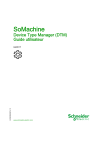
Öffentlicher Link aktualisiert
Der öffentliche Link zu Ihrem Chat wurde aktualisiert.